Page 1
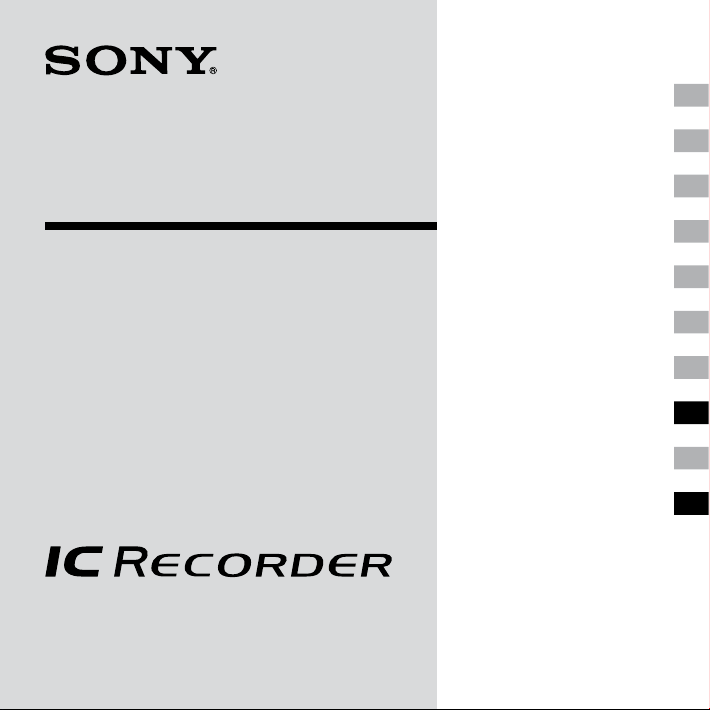
3-283-659-52(1)
Başlarken
Temel İşlemler
IC Recorder
Kullanım Talimatları
ICD-UX60/UX70/UX80
© 2007 Sony Corporation
Çeşitli Kayıt Modları
Oynatma/Silme
Mesajların Düzenlemesi
Menü Fonksiyonunun Kullanılması
Bilgisayarınızın Kullanılması
Sorun Giderme
Ek Bilgiler
Dizin
Page 2
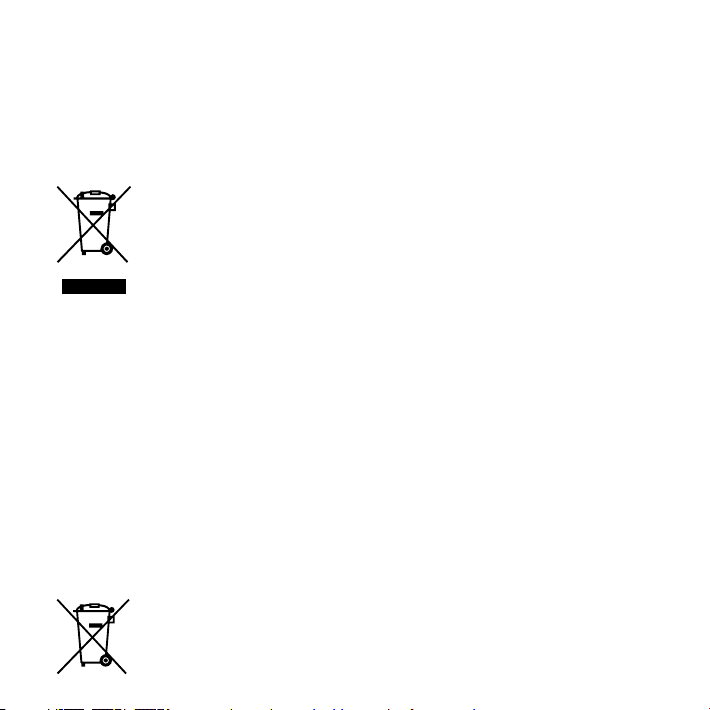
Avrupa’daki müşteriler için
Eski Elektrikli & Elektronik
Ekipmanların Atılması (Avrupa
Birliği’nde ve ayrı toplama
sistemlerine sahip diğer Avrupa
ülkelerinde uygulanır)
Ürünün veya ambalajın üzerinde
bulunan bu sembol, bu ürünün bir ev
atığı olarak muamele görmemesi
gerektiğini gösterir. Bunun yerine,
elektrikli ve elektronik ekipmanların
geri dönüşümü için mevcut olan
uygun toplama noktasına teslim
atılmasını sağlayarak, bu ürüne yanlış müdahale
edilmesi sonucunda ortaya çıkabilecek ve çevre ile
insan sağlığı üzerinde olumsuz etkide bulunabilecek
durumların önlenmesine yardımcı olursunuz.
Malzemelerin geri dönüşümü, doğal kaynakları
korumamıza yardımcı olacaktır. Bu ürünün geri
dönüşümüyle ilgili daha fazla bilgi için, lütfen
şehrinizde bulunan yerel osle, evsel atıklar toplama
servisinizle veya bu ürünü satın aldığınız mağazayla
temasa geçin.
Kullanılabilir aksesuarlar: Kulaklık, USB bağlantı destek
kablosu
edilmelidir. Bu ürünün doğru şekilde
Atık pillerin bertaraf edilmesi
(Avrupa Birliği’nde ve ayrı toplama
sistemleri bulunan diğer Avrupa
ülkelerinde uygulanan)
Pil veya ambalajın üzerindeki bu
sembol, bu ürünle birlikte teslim
edilen pilin evsel atık olarak
değerlendirilmemesi gerektiğini
TR
2
belirtmektedir.
Bu pillerin doğru şekilde bertaraf edilmesini
sağlamakla, pillerin uygunsuz şekilde bertaraf edilmesi
neticesinde çevre ve insan sağlığında meydana
gelebilecek olan potansiyel zararların engellenmesine
de katkıda bulunmuş olacaksınız. Materyallerin geri
dönüştürülmesi doğal kaynakların korunmasına
yardımcı olacaktır.
Ürünlerin güvenlik, performans veya veri entegrasyon
gibi sebeplerden dolayı beraberlerindeki pille sürekli
bir bağlantı gerektirdikleri durumlarda pilin yalnızca
kaliye servis personeli tarafından değiştirilmesi
zorunludur.
Pilin uygun bir şekilde değerlendirilmesini sağlamak
amacıyla ürünü, kullanım süresinin sonunda elektrikli
ve elektronik ekipmanların geri dönüştürülmesine
ilişkin yürürlükte olan toplama noktasına teslim ediniz.
Diğer tüm piller için lütfen pillerin üründen güvenli
bir şekilde çıkarılmasına ilişkin bölümü inceleyiniz. Pili,
atık pillerin geri dönüştürülmesine yönelik yürürlükteki
toplama noktasına teslim ediniz.
Bu ürünün veya pilin geri dönüştürülmesine ilişkin
daha ayrıntılı bilgi için lütfen yerel Yetkili Dairenizle,
evsel atık bertaraf servisinizle veya ürünü satın
aldığınız mağazayla irtibat kurunuz.
AB Yönergelerini uygulayan
ülkelerdeki müşteriler için uyarı
bilgileri
Bu ürünün imalatçısı Sony Corporation, 1-7-1 Konan,
Minato-ku, Tokyo, Japonya’dır. EMC ve ürün güvenliği
için Yetk ili Temsilci Sony Deutschland GmbH,
Hedelnger Strasse 61, 70327 Stuttgart, Almanya’dır.
Her türlü servis ve garanti sorunuyla ilgili olarak lütfen
servis ya da garanti için verilmiş farklı dokümanlardaki
adreslere başvurun.
Page 3
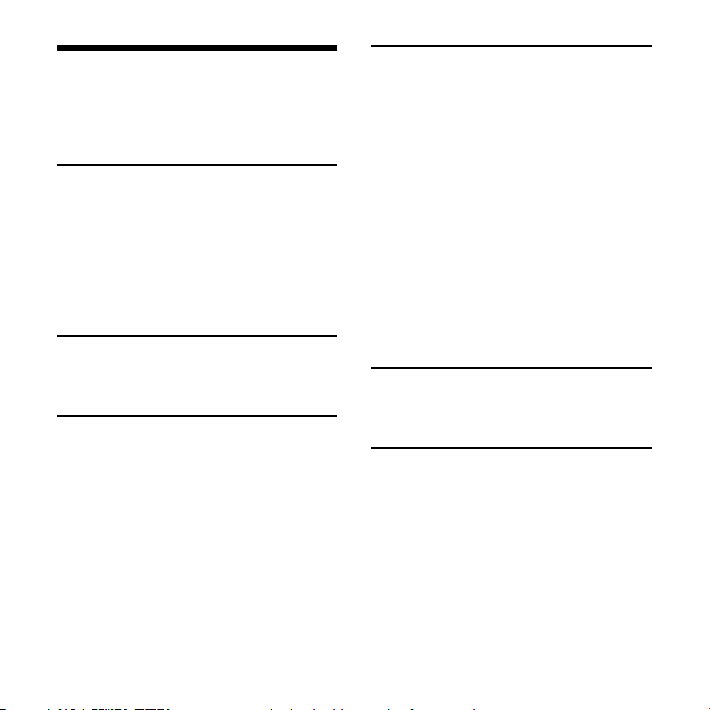
İçindekiler
Ambalaj içeriğinin kontrol edilmesi ...5
Parçalar ve Kumandalar Dizini ...............6
Başlarken
Adım 1: Güç Kaynağının
Hazırlanması......................................................11
Pilin takılması ...........................................11
Pili değiştirirken/şarj ederken ........13
Adım 2: Saatin Ayarlanması .....................15
Temel İşlemler
Mesajların Kaydedilmesi ............................17
Çeşitli Kayıt Modları
Ses Tepkisi ile Kaydın Otomatik Olarak
Başlaması - VOR Fonksiyonu ..................21
Bir Harici Mikrofon ile kaydetme .........22
Diğer Aygıttan Kaydetme .........................23
Bir telefondan ya da cep
telefonundan ses kaydetme ..........24
Oynatma/Silme
Mesajların Çalınması ....................................25
Çalma hızının ayarlanması
– DPC (Dijital Adım Kontrol
fonksiyonu) ...............................................28
Belirli Bir Bölümün Üst Üste
Çalınması – A-B Tekrarı .....................29
Bir Mesajın İstenilen Zamanda
Alarm ile Çalınması .......................................29
Mesajların Silinmesi ......................................31
Mesajların birer birer silinmesi ......32
Bir Klasördeki Tüm Mesajların
Silinmesi .....................................................32
Mesajların Düzenlemesi
Mesajın Bir Başka Klasöre Taşınması ...33
Menü Fonksiyonunun
Kullanılması
Menü Ayarlarının Yapılması .....................34
TR
3
Page 4
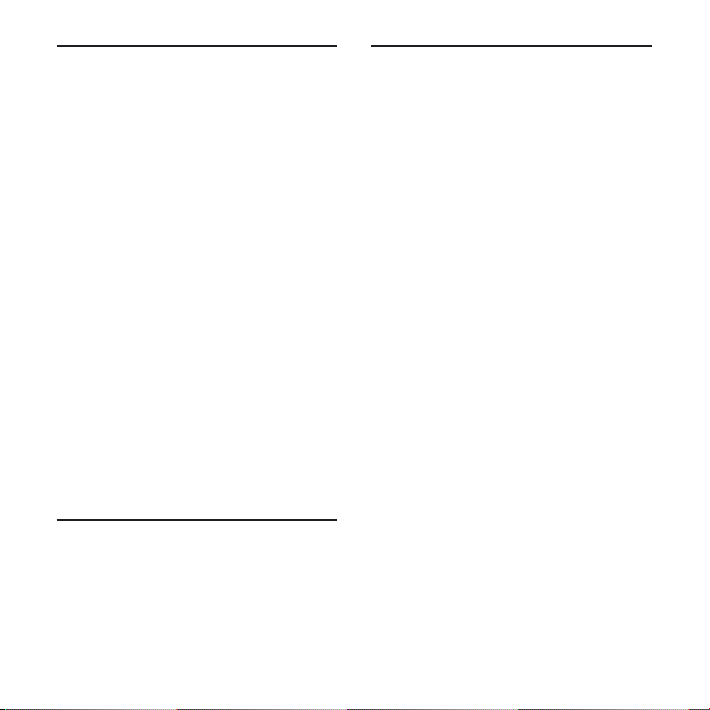
Bilgisayarınızın Kullanılması
IC Kaydedicinin Bilgisayarınızla Birlikte
Kullanılması .......................................................44
Sistem Gereksinimleri ........................44
IC Kaydedicinin Bilgisayarınıza
Bağlanması ...............................................45
IC kaydedicinin bilgisayarınızla
bağlantısının kesilmesi ......................46
Ses Tanıma Yazılımının Kullanılması ....46
Ses tanıma yazılımıyla ilgili
açıklamalar ................................................46
Kayıtlı konuşmanıza uyarlanmış bir
kullanıcı dosyasının oluşturulması
(Eğitim) ........................................................47
IC Kaydedici İle Aktarılmış MP3
Dosyalarının Çalınması ...............................48
Klasörlerin ve dosyaların
oluşturulması ...........................................50
IC Kaydedicinin USB Yığın Depolama
Aygıtı Olarak Kullanılması .........................51
Sorun Giderme
Sorun Giderme ................................................52
Hata Mesajları ..........................................56
Sistem Sınırlamaları .............................58
Ek Bilgiler
Diğer Aygıt İle Kaydetme ..........................59
Bir USB AC Adaptörün (aygıtla
birlikte verilmez) kullanılması .................60
IC kaydedicinin AC çıkışından
bağlantısının kesilmesi ......................61
Önlemler .............................................................62
Teknik Özellikler ..............................................63
Dizin .......................................................................65
TR
4
Page 5
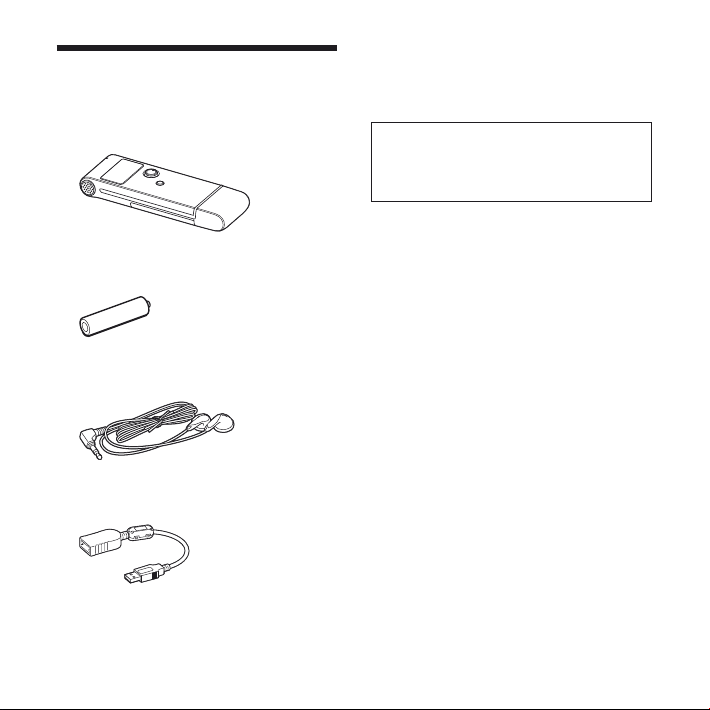
Ambalaj içeriğinin kontrol edilmesi
Taşıma çantası (1)
Kullanım Talimatları
IC Kaydedici (1)
LR03 (AAA boyutlu) alkali pil (1)
Stereo kulaklık (1)
USB bağlantı destek kablosu (1)
Bu kılavuzda açıkça onay verilmemiş
her türlü değişiklik ve tadilatın bu aygıtı
çalıştırma yetkinizi ortadan kaldırabileceği
konusunda sizi uyarıyoruz.
TR
5
Page 6
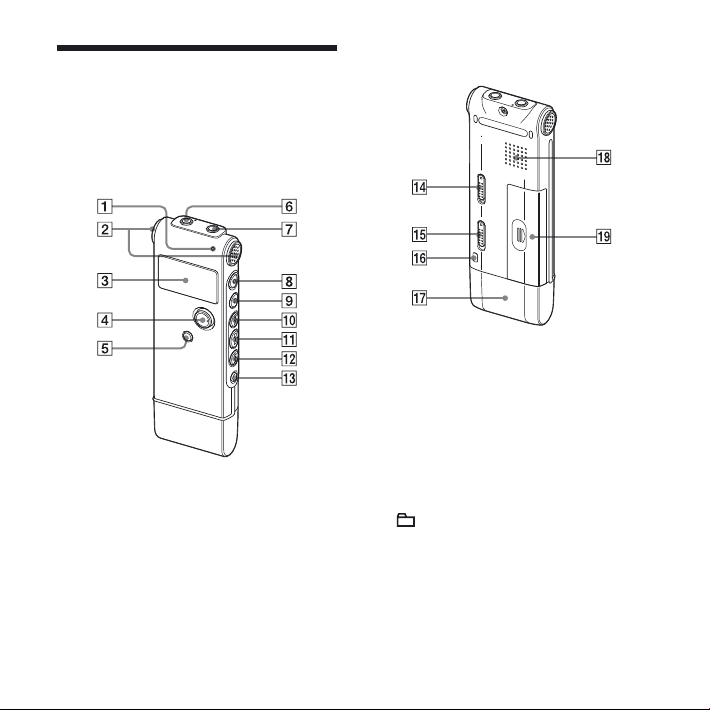
6
TR
Parçalar ve Kumandalar Dizini
Ayrıntılar için lütfen parantez içindeki
sayfalara bakın.
Ön
Arka
Çalışma göstergesi (15, 17, 18, 25, 40,
61)
Aygıta takılı mikrofonlar (stereo) (17)
Ekran penceresi (8)
Kumanda tuşu (, /VOL (ses şiddeti)
+, VOL –)/ENT (enter) düğmesi*
(klasör)/MENU düğmesi (17, 25,
32, 33, 34, 49)
(kulaklık) girişi*2 (17, 19, 25, 26, 59)
(mikrofon) girişi (22, 23)
1
Page 7
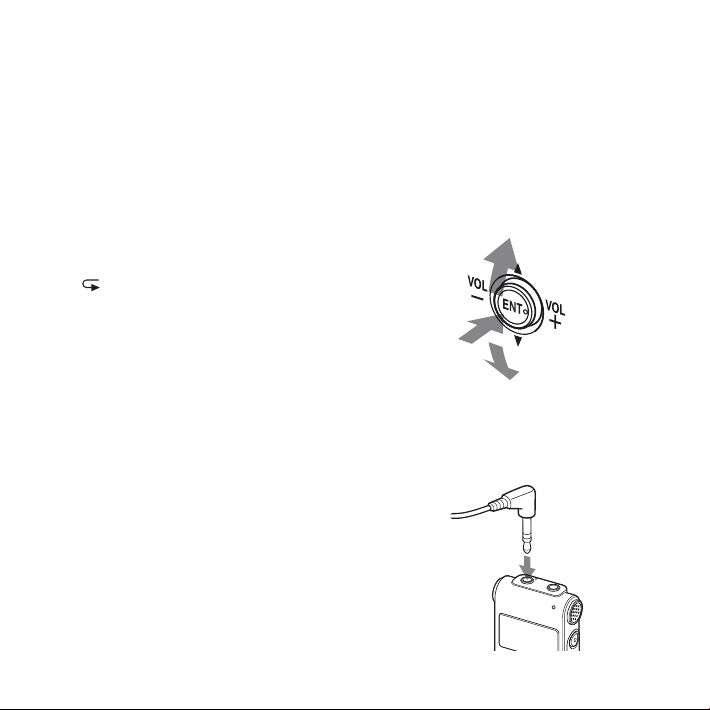
(kaydet/duraklat) düğmesi (17, 18,
21, 37)
(durdur) düğmesi (18, 26, 27, 30,
33, 34)
(bul/hızlı ilerle) düğmesi (25, 26,
27)
(çal/durdur) düğmesi (18, 25,
27)
(izle/hızlı geri sar) düğmesi (19,
25, 26, 27)
(tekrarla) A-B düğmesi (25, 29)
HOLD anahtarı*
3
DPC anahtarı (25, 28, 38)
Taşıma kayışı deliği (Taşıma kayışı
aygıtla birlikte verilmez.)
USB kapağı
Hoparlör
Pil bölmesi (11)
*1 Kumanda tuşunun kullanımı
Ses şiddetini ayarlamak için tuşu sola veya
sağa doğru bastırın.
Bu tuşu ayrıca menü ayarlarını
değiştirmek ya da bir klasör seçmek
için de kullanabilirsiniz. Menü ayarları
penceresinden veya klasör seçimi
penceresinden istediğiniz ögeyi ya da
klasörü seçmek için tuşu yukarıya veya
aşağıya doğru bastırın; daha sonra bu ayarı
onaylamak için tuşun ortasına (ENT) basın.
*2 Aygıtla birlikte verilen veya dışarıdan
aldığınız stereo kulaklığı (kulaklık) girişine
bağlayın. İstenmeyen parazit duyulacak
olursa, kulaklık fişini silerek temizleyin.
TR
7
Page 8
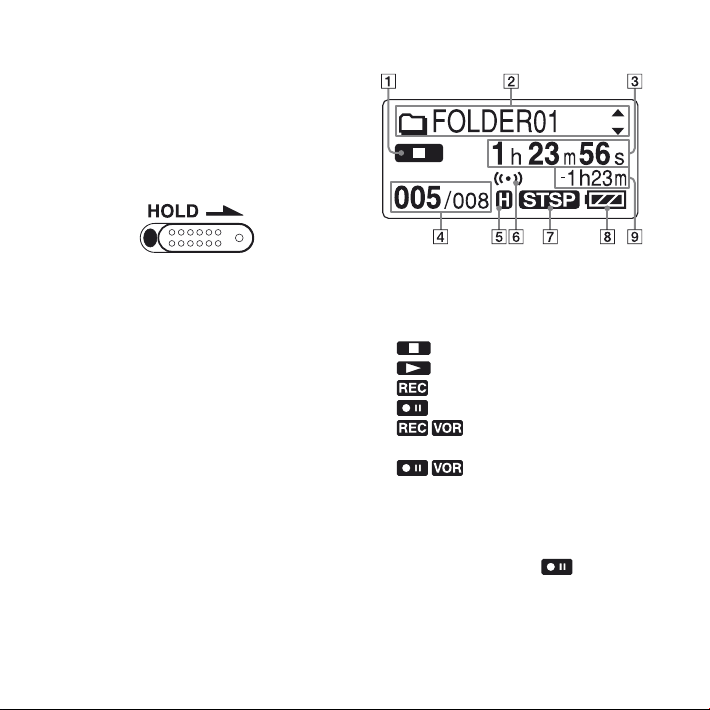
8
TR
*3 HOLD anahtarını durma modunda ok
yönünde kaydırdığınızda IC Kaydedici
birkaç saniye içinde kapanır. IC kaydediciyi
açmak için HOLD anahtarını ok yönünün
tersi yönde kaydırın. Kaydetme ve çalma
sırasında istenmeyen işlemlerin meydana
gelmesini önlemek üzere tüm fonksiyonları
kilitlemek için bu anahtarı ok yönünde
kaydırın.
Ekran penceresi
Çalışma modu göstergesi
O andaki çalışma moduna bağlı
olarak aşağıdakileri ekrana getirir
: durdur
: çal
: kayıt
: kayıt bekleme/kayıt duraklatma
: VOR fonksiyonu ile
kaydetme
: VOR fonksiyonu ile kayıt
duraklatma (yanıp söner)
“VOR” fonksiyonu menüde “ON”
olarak seçiliyken kaydı duraklatmak
için (kaydet/duraklat) düğmesine
basarsanız, yalnızca “ ” yanıp
söner.
Page 9
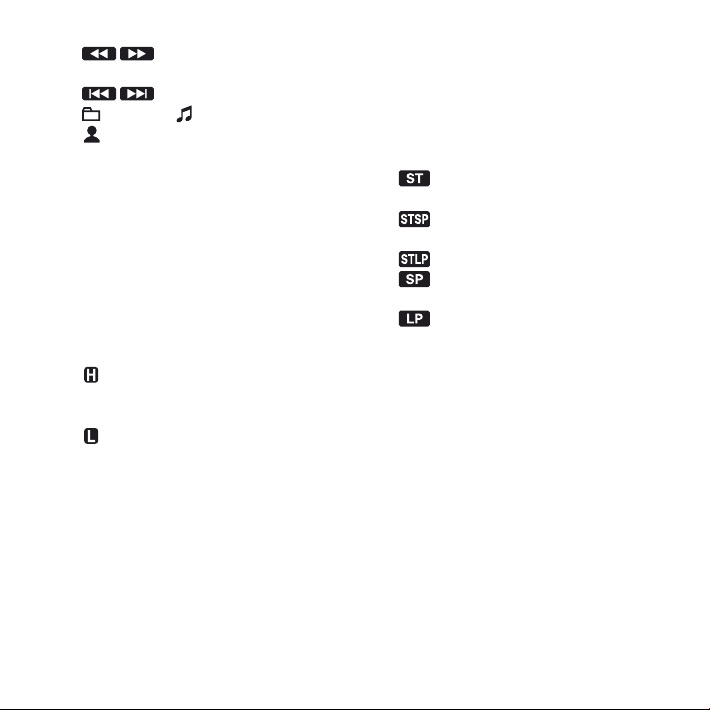
: izle/hızlı geri sar, bul/hızlı
ilerle
: sürekli geri/ileri gitme
Klasör adı/ Mesaj başlığı adı/
Sanatçı adı göstergesi
Sırasıyla bir klasör adını, mesaj
başlığını ve sanatçı adını ekrana
getirmek için kumanda tuşuna
doğru veya doğru basın.
Geçen zaman/Kalan zaman/Kayıt
tarihi ve saati göstergesi
Seçili mesaj sayısı/Klasördeki toplam
mesaj sayısı
Mikrofon duyarlılığı göstergesi
Mikrofon duyarlılığını gösterir.
(yüksek) : Bir toplantıda ya da
sessiz/geniş bir yerde kaydetmek
içindir.
(düşük) : Dikte ettirmek veya
gürültülü yerlerde kaydetmek içindir.
Alarm göstergesi
Bir mesaj için alarm ayarı yapıldığı
zaman görünür.
Kayıt modu göstergesi
IC kaydedici durma modundayken
menü üzerinden kayıt modunu
gösterir ve IC kaydedici çalma ya da
kayıt konumundayken mevcut kayıt
modunu ekrana getirir.
: Yüksek ses kalitesiyle standart
çalma stereo kayıt modu
: Standart çalma stereo kayıt
modu
: Uzun çalma stereo kayıt modu
: Standart çalma mono kayıt
modu
: Uzun çalma mono kayıt modu
Kalan pil/Şarj göstergesi
Kuru pil kullanıldığı zaman gösterge
kalan pil gücünü gösterir.
Şarj edilebilir pili şarj ederken ekranda
bir animasyon görünür.
TR
9
Page 10
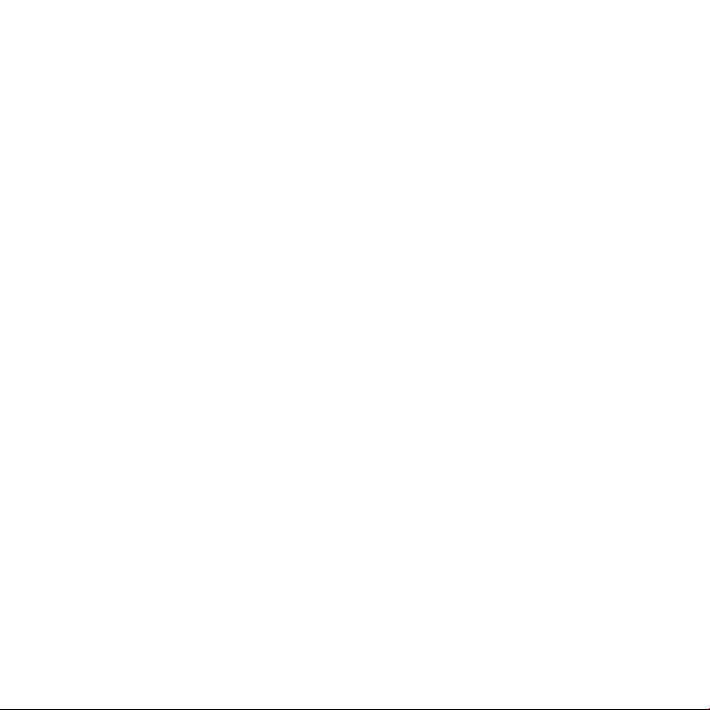
Kalan kayıt süresinin gösterilmesi
Kalan kayıt süresini saat, dakika ve
saniye olarak ekrana getirir.
Kalan süre 10 saatten fazlaysa, bu
süre saat olarak gösterilir.
Kalan süre 10 saatten az fakat 10
dakikadan fazlaysa, bu süre saat ve
dakika olarak gösterilir.
Kalan süre 10 dakikadan azsa, bu süre
dakika ve saniye olarak gösterilir.
10
TR
Page 11
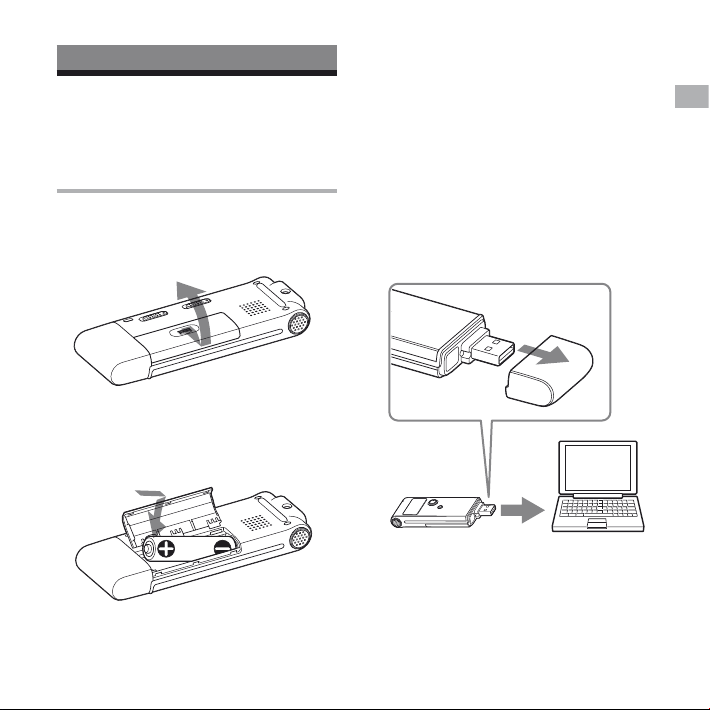
Başlarken
Adım 1: Güç Kaynağının Hazırlanması
Pilin takılması
1 Pil bölmesi kapağını kaydırarak
yerinden çıkarın.
Sony NH-AAA şarj edilebilir
pil (aygıtla birlikte verilmez)
kullanırken
1 Soldaki adım 1 ve 2’yi izleyin ve
sonra NH-AAA şarj edilebilir pili
(aygıtla birlikte verilmez) yerine
takın.
2 IC kaydedicinin USB bağlantısını
bilgisayarınıza bağlayarak pili şarj
edin.
Başlarken
2 Bir adet LR03 (AAA boyutlu) alkali
pili kutupları doğru konumlanmış
şekilde bölmeye yerleştirin ve
kapağı kapatın.
Bilgisayar
IC kaydedici
USB girişine
Pil şarj olurken, ekranda “CONNECTING”
yazısıyla birlikte kalan pil/şarj göstergesi
bir animasyonla gösterilir.
11
TR
Page 12
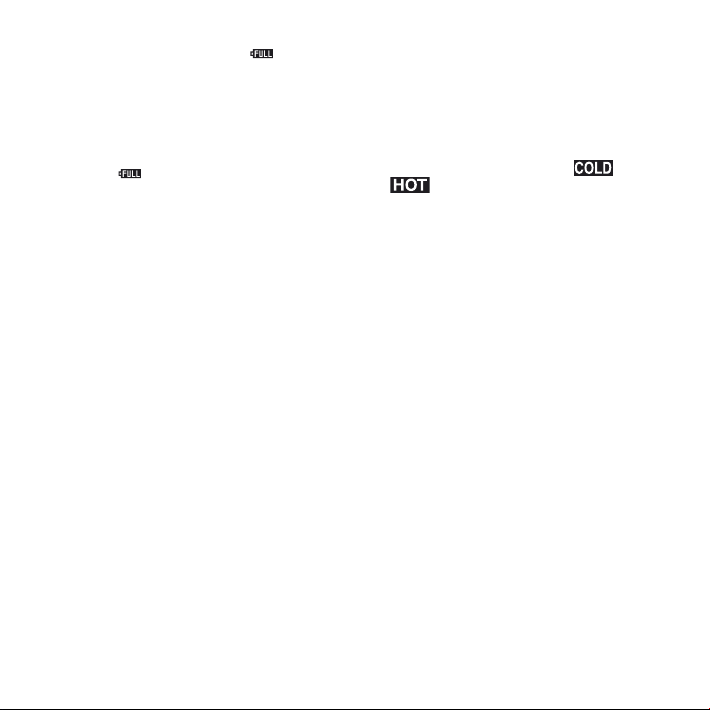
12
TR
Kalan pil/şarj göstergesinde “ ”
gösterildiği zaman şarj tamamlanmış
demektir. (Şarj süresi: yaklaşık 8 saat*)
IC kaydediciyi ilk kez veya belli bir süre
kullanmadıktan sonra kullanıyorsanız, pili
ekranda “ ” gösterilinceye kadar tekrar
tekrar şarj etmenizi öneririz.
Kalan pil/şarj göstergesi ekranda
gösterilmiyorsa, şarj işlemi doğru şekilde
yapılmamış demektir. Adım 1’den
başlayarak işlemleri tekrarlayın.
* Bu süre, boş pilin oda sıcaklığında tam pil
gücüne kadar şarj edilmesi için gereken
yaklaşık bir süredir. Bu süre, pilin kalan
gücüne ve durumuna bağlı olarak değişir.
Ayrıca, pil sıcaklığının düşük olması ya da
pilin IC kaydediciye veri transferi yapma
esnasında şarj edilmesi de daha uzun bir süre
gerektirir.
IC kaydedici bilgisayarınıza direkt olarak
bağlanamıyorsa, aygıtla birlikte verilen
USB bağlantı destek kablosunu kullanın.
İpucu
Şarj edilebilir pili şarj etmek için IC kaydediciyi
bir USB AC adaptörü (aygıtla birlikte
verilmez) kullanarak herhangi bir AC prizine
bağlayabilirsiniz (sayfa 60).
Notlar
Kalan pil/şarj göstergesi yerine “ ” veya
“ ” yanıp sönüyorsa, pili şarj
edemezsiniz. Pili 5 °C – 35 °C ortamında şarj
edin.
“DETAIL MENU” deki “USB CHARGE”
ögesi “OFF” konumuna ayarlanmışsa, pili
bilgisayarınızı kullanarak şarj edemezsiniz.
“USB CHARGE” ögesini “ON” olarak ayarlayın
(sayfa 43).
Bu IC kaydedicide manganez piller
kullanmayın.
Aygıt üzerindeki hoparlörü kullanarak yapılan
çalma işlemi sırasında pili şarj edemezsiniz.
IC kaydediciyi şarj edilebilir bir pil ile
çalıştırıyorsanız, kalan pil/şarj göstergesi tam
olarak yanmayabilir.
İlk kez pil taktığınızda ya da IC kaydediciyi
belli bir süre pilsiz beklettikten sonra
aygıta pili yerleştirdiğiniz zaman, ekrana
saat ayarı gelir ve yıl bölümü yanıp
söner. Tarih ve saat ayarı için lütfen sayfa
16’daki “Adım 2: Saatin Ayarlanması”
bölümünden adım 3’e bakın.
Page 13
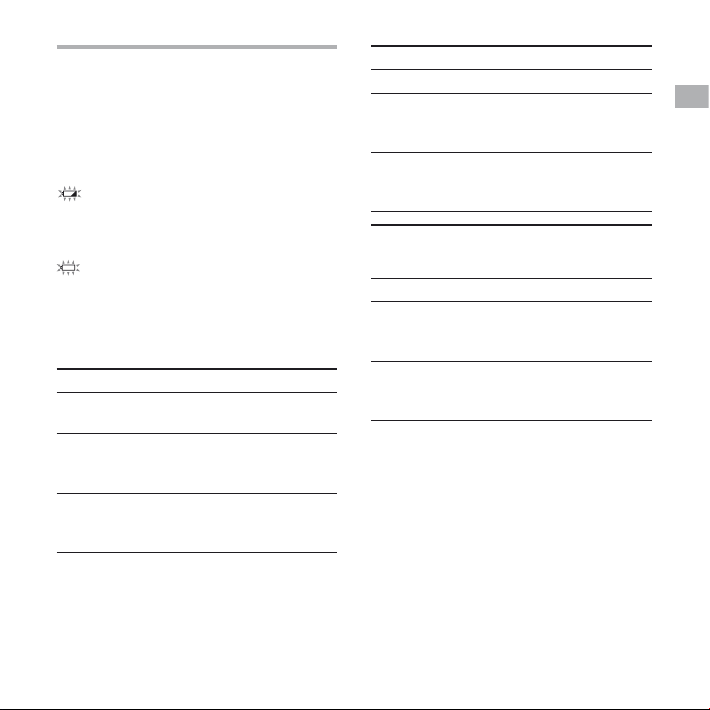
Pili değiştirirken/şarj ederken
Ekran üzerindeki kalan pil/şarj göstergesi
pilin durumunu gösterir.
Kalan pilin gösterilmesi
: Eski pili yeni bir pille değiştirin veya
bu pil şarj edilebilir bir pil ise, şarj
edin.
: Ekranda “LOW BATTERY” ikazı görünür
ve IC kaydedicinin çalışması durur.
Pil ömrü
Sony LR03 (SG) (AAA boyutlu) alkali pil
kullanırken
Kayıt modu ST
Kayıt Yakl. 9 saat
Çalma
hoparlör
üzerinden
Kulaklıklar
üzerinden
çalma
*1
*3
30 dak.
*2
Yakl. 14 saat Yakl. 14 saat
Yakl. 30 saat Yakl. 30 saat
*4
STSP
Yakl. 9 saat
30 dak.
Kayıt modu STLP
*5
SP
*6
Kayıt Yakl. 11 saat Yakl. 10 saat
*2
Çalma
hoparlör
Yakl. 14 saat
30 dak.
Yakl. 14 saat
30 dak.
üzerinden
Kulaklıklar
Yakl. 32 saat Yakl. 32 saat
üzerinden
çalma
Kayıt modu LP
*7
Müzik dosyası
(128 kbps/
44,1 kHz)
Kayıt Yakl. 12 saat –
*2
Çalma
Yakl. 15 saat Yakl. 14 saat
hoparlör
üzerinden
Kulaklıklar
Yakl. 34 saat Yakl. 30 saat
üzerinden
çalma
(dak. : dakika)
Başlarken
13
TR
Page 14
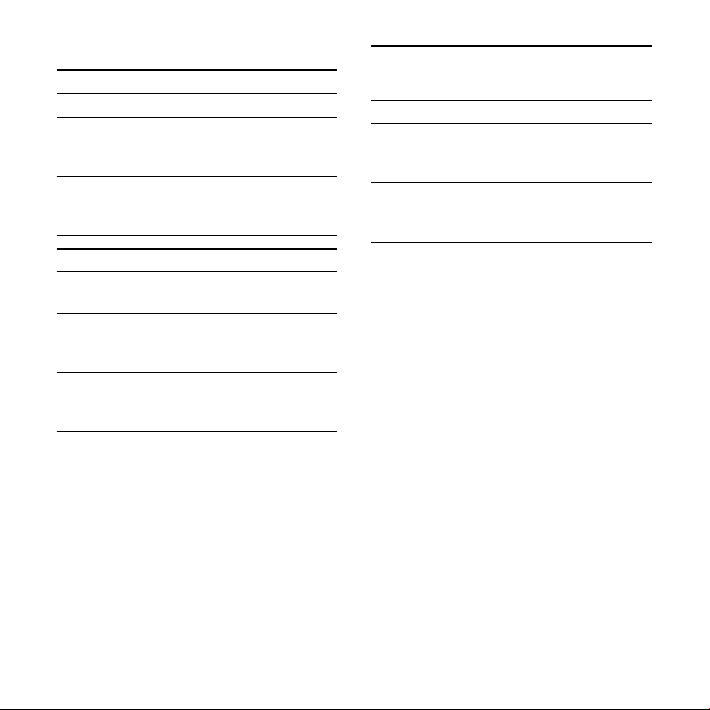
14
TR
Sony NH-AAA şarj edilebilir pil kullanırken
Kayıt modu ST
*3
STSP
*4
Kayıt Yakl. 9 saat Yakl. 9 saat
*2
Çalma
Yakl. 13 saat Yakl. 13 saat
hoparlör
üzerinden
Kulaklıklar
Yakl. 28 saat Yakl. 28 saat
üzerinden
çalma
Kayıt modu STLP
*5
Kayıt Yakl. 10 saat
*6
SP
Yakl. 9 saat
30 dak.
*2
Çalma
hoparlör
Yakl. 13 saat
30 dak.
Yakl. 13 saat
30 dak.
üzerinden
Kulaklıklar
Yakl. 30 saat Yakl. 30 saat
üzerinden
çalma
Kayıt modu LP
*7
Müzik dosyası
(128 kbps/
44,1 kHz)
Kayıt Yakl. 11 saat –
*2
Çalma
Yakl. 14 saat Yakl. 13 saat
hoparlör
üzerinden
Kulaklıklar
üzerinden
Yakl. 31 saat
30 dak.
Yakl. 28 saat
çalma
*1
Pil ömrü IC kaydedicinizi nasıl çalıştırdığınıza
bağlı olarak kısalabilir.
*2
Aygıt üzerindeki hoparlör üzerinden
(dak. : dakika)
müzik çalarken ses şiddetini 22 olarak
ayarladığınızda
*3
ST : Stereo yüksek kalite kayıt modu
*4
STSP : Stereo standart kayıt modu
*5
STLP : Stereo uzun süreli çalma kayıt modu
*6
SP : Mono standart çalma kayıt modu
*7
LP : Mono uzun süreli çalma kayıt modu
Page 15
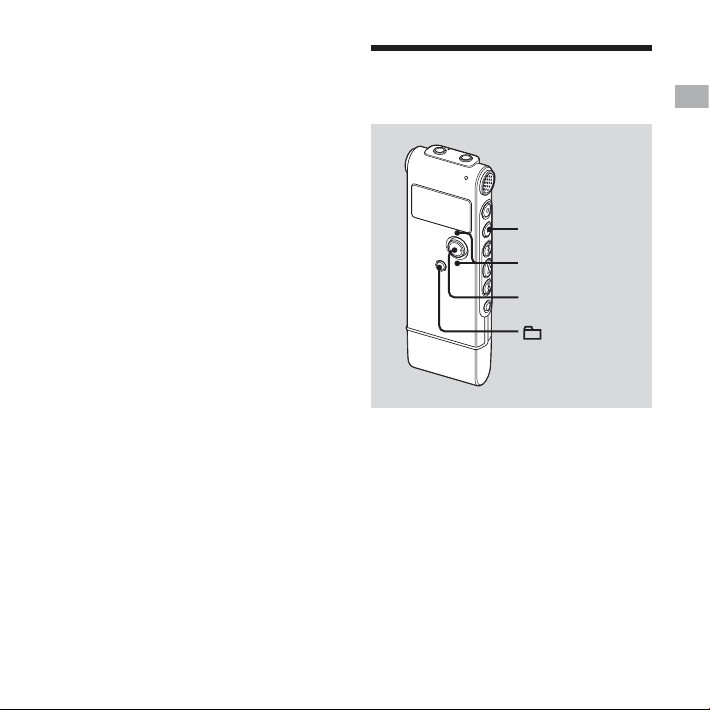
Erişim sırasında dikkat etmeniz
gerekenler
Ekran penceresinde bir güncelleme
animasyonu gösteriliyorsa veya çalışma
göstergesi turuncu renkte yanıp
sönüyorsa ya da kırmızı olarak sürekli
yanıyorsa, IC kaydedici veri erişimini
gerçekleştiriyor demektir. IC kaydedicinin
veri erişimi esnasında pili çıkarmayın
ve USB AC adaptörü (aygıtla birlikte
verilmez) bağlamayın ya da bağlantısını
kesmeyin. Aksi takdirde, verilere zarar
verebilirsiniz.
Not
IC kaydedicinin büyük miktarda veri işlemesi
gerekiyorsa, güncelleme animasyonu ekranda
uzun süre gösterilebilir. Bu IC kaydedicinizde
bir arıza olduğu anlamına gelmez.
Tekrar çalıştırmadan önce ekrandaki bu
animasyonun kaybolmasını bekleyin.
Adım 2: Saatin Ayarlanması
Kumanda
tuşu (/)
ENT
/MENU
Alarm fonksiyonunu kullanabilmek veya
tarihi ve saati kaydedebilmek için saati
ayarlamanız gerekir.
İlk kez pil taktığınızda ya da IC kaydediciyi
belli bir süre pilsiz beklettikten sonra
aygıta pili yerleştirdiğiniz zaman, ekrana
saat ayarı gelir. Bu durumda, adım 3’ten
başlayın.
Başlarken
15
TR
Page 16
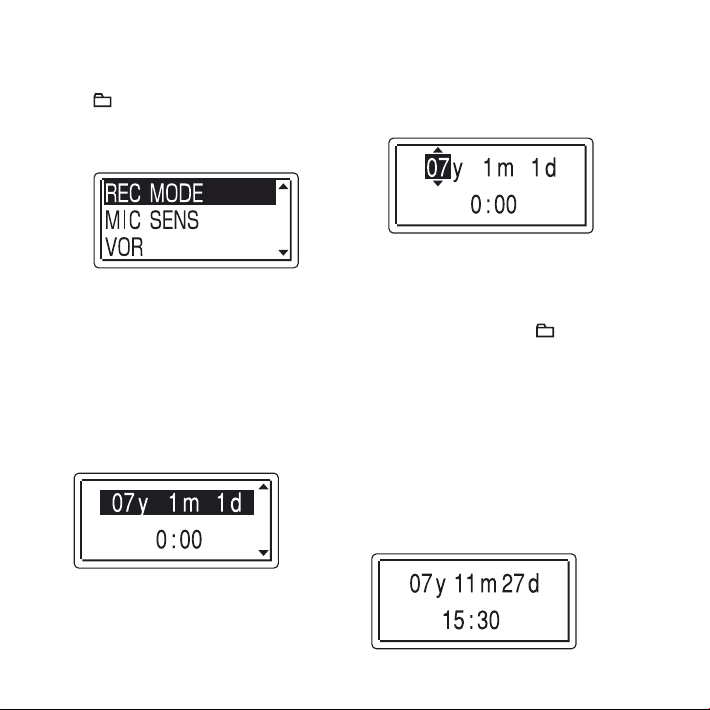
1 Menüden “DATE & TIME” ögesini
seçin.
/MENU üzerine basın ve bir
saniyeden fazla basılı tutun.
Ekran penceresinde menü modu
görünür.
3 Kumanda tuşuna veya yönüne
doğru basarak sırasıyla yıl, ay, gün,
saat ve dakika ayarlarını yapın ve
ENT üzerine basın.
Kumanda tuşuna veya yönüne
doğru basarak “DETAIL MENU” ögesini
seçin ve ENT üzerine basın.
Kumanda tuşuna veya yönüne
doğru basarak “DATE & TIME” ögesini
seçin ve ENT üzerine basın.
2 Kumanda tuşuna veya yönüne
doğru basarak “07y1m1d” ögesini
seçin ve ENT üzerine basın.
TR
16
4 Normal ekrana dönmek için
(durdur) üzerine basın.
İpucu
Önceki işleme dönmek için /MENU üzerine
basın.
Not
Saat ayarlama verilerini girerken ENT tuşuna
bir dakika içinde basmazsanız, saat ayarı modu
iptal edilir ve ekran penceresi normal ekrana
döner.
Günün tarihini ve saati ekrana
getirmek için
Tarih ve saati ekrana getirmek için
(durdur) üzerine basın.
Page 17
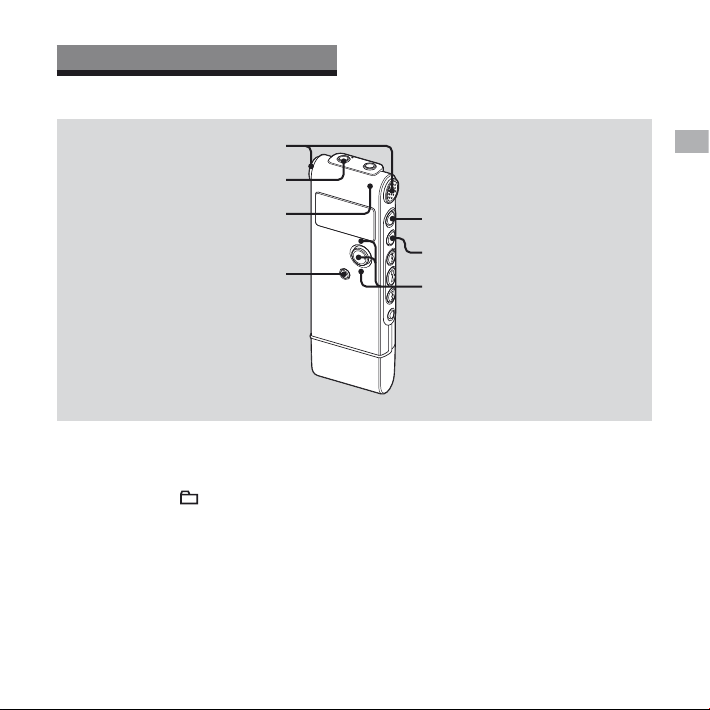
Temel İşlemler
Mesajların Kaydedilmesi
Aygıta takılı mikrofonlar
(kulaklık) girişi
Çalışma göstergesi
1
Temel İşlemler
2
3
1
Klasör seçin.
1
Klasör seçimi penceresini ekrana
getirmek için /MENU üzerine basın.
Kumanda tuşuna veya yönüne
doğru basarak mesajları kaydetmek
istediğiniz klasörü seçin ve ENT
üzerine basın.
2 Kaydı başlatın.
Durma modunda (kaydet/duraklat)
düğmesine basın.
Çalışma göstergesi kırmızı yanar.
Kayıt esnasında (kaydet/duraklat)
düğmesini basılı tutmanız gerekmez.
Yeni mesaj otomatik olarak en
son kaydedilmiş mesajdan sonra
kaydedilir.
Aygıt takılı mikrofona doğru konuşun.
17
TR
Page 18
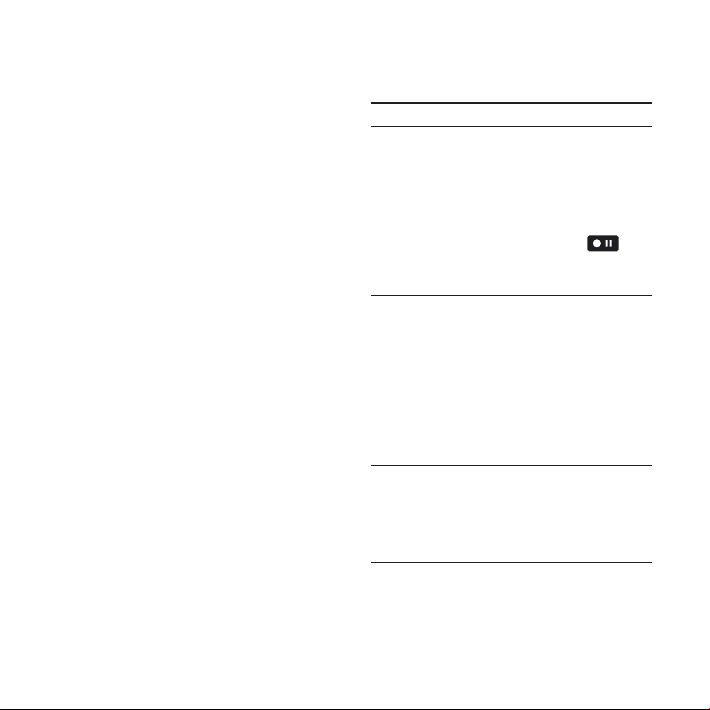
18
TR
3 Kaydı durdurmak için (durdur)
düğmesine basın.
Mevcut kaydın başlangıcında IC
kaydedicisi durur.
İpuçları
Kaydetme sırasında istenmeyen işlemlerin
meydana gelmesini önlemek üzere tüm
düğmelerin tüm fonksiyonlarını kilitlemek
için HOLD anahtarını ok yönünde kaydırın.
Bu IC kaydedici ile kaydedilen mesajlar MP3
dosyaları formatında kaydedilirler.
IC kaydediciyi satın aldığınız zaman,
halihazırda kullanılabilir 5 klasör vardır
ve her bir klasöre 99 mesaja kadar kayıt
yapabilirsiniz.
Notlar
Çalışma göstergesi yanıp sönerken veya
kırmızı ya da turuncu renkte sürekli yanarken,
pilleri çıkarmayın veya USB AC adaptörü
bağlamayın ya da bağlantısını kesmeyin.
Aksi takdirde, verilere zarar verebilirsiniz.
Kayıt esnasında IC kaydedicinin üzerine kaza
ile bir nesne ya da parmağınız değerse veya
sürtünürse, kayıt parazitli olabilir.
Kayıt yapmaya başlamadan önce kalan pil/
şarj göstergesini kontrol etmeyi unutmayın
(sayfa 13).
Uzun süreli bir kayıt sırasında pil
değiştirmekten kaçınmak için bir USB AC
adaptörü (aygıtla birlikte verilmez) kullanın
(sayfa 60).
Mesajları karışık kaydetme modunda
kaydediyorsanız, azami kayıt süresi de
değişecektir.
Bunu yapmak için
kaydı
duraklatın*
Bunun için (kaydet/
duraklat) düğmesine
basın.
Kaydı duraklatmanız
esnasında, çalışma
göstergesi kırmızı renkte
yanıp söner ve “ “
ekran penceresinde yanıp
sönmeye başlar.
duraklatma
düğmesini
bırakın ve kayda
devam edin
Tekrar (kaydet/duraklat)
düğmesine basın.
O andan itibaren
kaydetme işlemi kaldığı
yerden devam eder.
(Duraklatmaya bastıktan
sonra kaydı durdurmak
için (durdur)
düğmesine basın.)
o anda yapılan
kayıt işlemini
gözden geçirme
düğmesine basın.
Kayıt işlemi durur ve
henüz kaydedilmiş
mesajın başlangıcından
itibaren çalma başlar.
Page 19
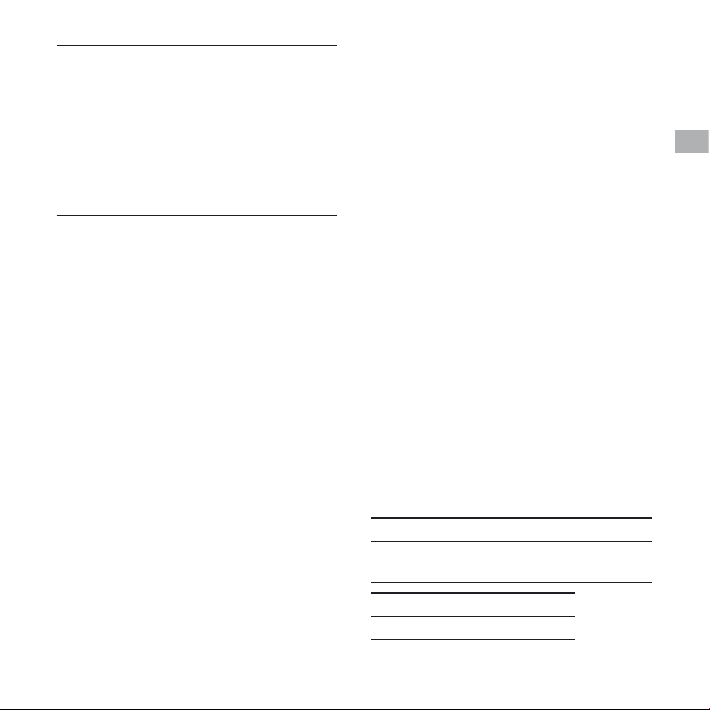
kayıt sırasında
gözden geçirme
* Kaydı duraklatmanızdan bir saat sonra kayıt
duraklatma işlemi otomatik olarak serbest
bırakılır ve IC kaydedici durma moduna
girer.
Kayıt ya da kayıt
duraklatma sırasında
düğmesini basılı
tutun. Kayıt işlemi durur
ve siz hızlı çalma sesini
dinlerken geriye doğru
izleme yapabilirsiniz.
Çalma işlemi serbest
bırakıldıktan sonra başlar.
Kayıt modunun seçilmesi
“REC MODE” menüsünden kayıt modunu
seçin.
ST : Yüksek kalite stereo kayıt modu
(44,1 kHz/192 kbps)
Yüksek kalite stereo ses kaydı
yapabilirsiniz.
STSP : Standart çalma stereo kayıt modu
(44,1 kHz/128 kbps)
Stereo ses kaydı yapabilirsiniz.
STLP : Uzun süreli çalma stereo kayıt
modu (22,05 kHz/48 kbps)
Stereo ses ile daha uzun süreli
kayıt yapabilirsiniz.
SP : Standart çalma mono kayıt modu
(44,1 kHz/32 kbps)
Standart ses kalitesinde kayıt
yapabilirsiniz.
LP : Uzun süreli çalma mono kayıt
modu (11,025 kHz/8 kbps)
Mono ses ile daha uzun süreli
kayıt yapabilirsiniz.
Daha iyi ses kalitesinde kayıt yapmak için
ST veya STSP modunu seçin.
Kaydın izlenmesi
Aygıtla birlikte verilen kulaklıkları
(kulaklık) girişine bağlayarak kaydı
izleyebilirsiniz. İzleme sesi şiddetini
kumanda tuşuna VOL + veya VOL –
yönünde basarak ayarlayabilirsiniz, ancak
kayıt sesi düzeyi sabit kalır.
Azami kayıt süresi
Bütün klasörler için azami kayıt süresi
aşağıdaki gibidir.
ICD-UX60
ST modu STSP modu STLP modu
6 saat 9 saat 24 saat
5 dak.
SP modu LP modu
36 saat 5 dak. 144 saat 30 dak.
(dak. : dakika)
19
Temel İşlemler
TR
Page 20
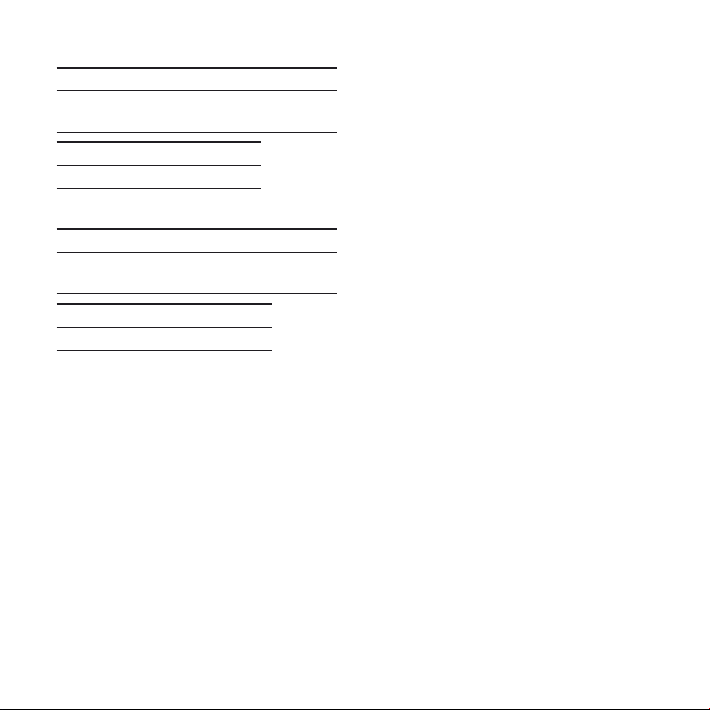
ICD-UX70
ST modu STSP modu STLP modu
12 saat
5 dak.
18 saat
5 dak.
48 saat
20 dak.
SP modu LP modu
72 saat 30 dak. 290 saat 10 dak.
ICD-UX80
ST modu STSP modu STLP modu
24 saat
10 dak.
36 saat
20 dak.
96 saat
50 dak.
SP modu LP modu
145 saat 20 dak. 581 saat 20 dak.
(dak. : dakika)
20
TR
Page 21
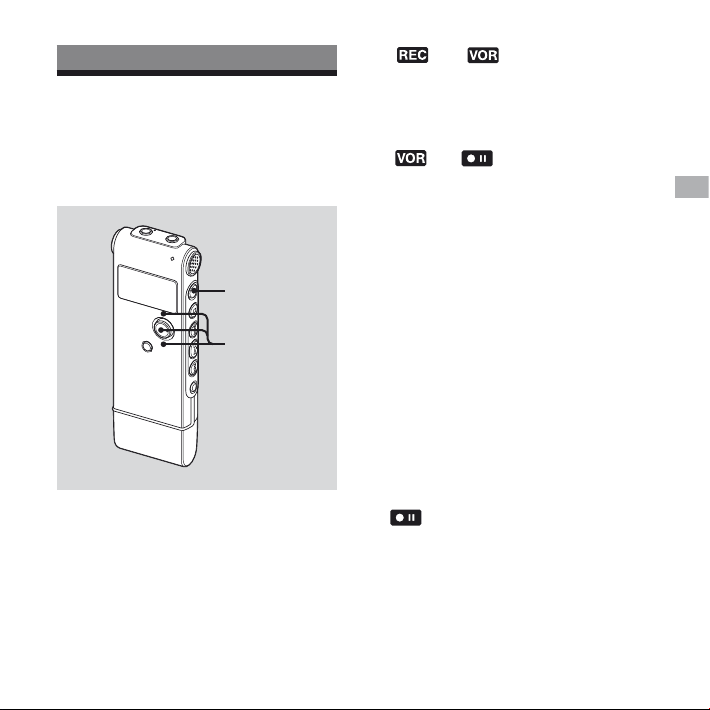
Çeşitli Kayıt Modları
Ses Tepkisi ile Kaydın Otomatik Olarak Başlaması - VOR Fonksiyonu
2
1
1 Kumanda tuşuna veya yönüne
doğru basarak menüden “VOR”
fonksiyonunu “ON” olarak seçin ve
ENT üzerine basın.
2 (kaydet/duraklat) düğmesine
basın.
“ ” ve “ ” ekran penceresinde
görünür.
IC kaydedici sesi algıladığında
kayıt işlemi başlar. Herhangi bir ses
algılanmazsa, kayıt işlemi duraklatılır ve
“ ” ile “ ” simgeleri yanıp söner.
IC kaydedici yeniden bir ses algıladığı
zaman, kayıt işlemi de yeniden başlar.
VOR fonksiyonunun iptal
edilmesi
VOR fonksiyonunu menüden “OFF”
konumuna getirin.
Notlar
“VOR” fonksiyonu etrafınızdaki seslerden
etkilenir. Menüden “MIC SENS” ögesini
kayıt koşullarına göre ayarlayın. Mikrofon
duyarlılığını değiştirmenizden sonra yapılan
kayıt sizi tatmin etmiyorsa ya da önemli
bir kayıt yapacaksanız, “VOR” fonksiyonunu
menüden “OFF” olarak ayarlayın.
“VOR” fonksiyonu menüde “ON” olarak
seçiliyken kaydı duraklatmak için (kaydet/
duraklat) düğmesine basarsanız, yalnızca
“ ” yanıp söner.
Çeşitli Kayıt Modları
21
TR
Page 22

22
TR
Bir Harici Mikrofon ile kaydetme
Stereo
mikrofon
1 IC kaydedici durma modundayken
harici mikrofonu (mikrofon)
girişine bağlayın.
“SELECT INPUT” ekran penceresinde
görünür.
2 Kumanda tuşuna veya yönüne
doğru basarak “MIC IN” ögesini
seçin ve ENT üzerine basın.
3 Harici mikrofona doğru konuşun ve
kayıt işlemini başlatın.
Aygıt üzerindek mikrofon otomatik
olarak devreden çıkar.
Ses giriş düzeyi yeterince güçlü
değilse, IC kaydedici üzerinden
mikrofon duyarlılığını ayarlayın.
Aygıta şli bir mikrofon takıldığı zaman,
güç otomatik olarak IC kaydedici
üzerinden mikrofona verilir.
Tavsiye edilen mikrofonlar
Sony ECM-CS10 ya da ECM-CZ10 elektret
kondansatörlü mikrofon (aygıtla birlikte
verilmez) kullanabilirsiniz.
Page 23

Diğer Aygıttan Kaydetme
Ses kayıt
cihazı, vs.
1 IC kaydedici durma modundayken
diğer aygıtı IC kaydediciye bağlayın.
Diğer aygıtın ses çıkışı bağlantısını
(stereo mini ş), ses bağlantı kablosu*
vasıtasıyla IC kaydedicinin
(mikrofon) girişine bağlayın.
“SELECT INPUT” ekran penceresinde
görünür.
2 Kumanda tuşuna veya yönüne
doğru basarak “AUDIO IN” ögesini
seçin ve ENT üzerine basın.
3 Kaydı başlatın.
Aygıt takılı mikrofon otomatik olarak
devreden çıkar ve bağlanılan aygıttan
gelen ses kaydedilir.
Notlar
Diğer aygıttan kayıt yaparken mikrofon
duyarlılığı ayarlanamaz.
Giriş ses düzeyi yeterince güçlü değilse, diğer
aygıtın kulaklık girişini (minijack, stereo) IC
kaydedicinin (mikrofon) girişine bağlayın
ve IC kaydediciye bağlı aygıt üzerinde ses
şiddetini ayarlayın.
Çeşitli Kayıt Modları
23
TR
Page 24

* İsteğe bağlı ses bağlantı kabloları (aygıtla
birlikte verilmez)
IC
Diğer aygıta
Kaydediciye
RK-G139 HG Stereo mini
ş
(dirençsiz)
RK-G136 HG Stereo mini
ş
(dirençsiz)
Not
Yukarıda listelenen aksesuarların bazıları
satıcınızda bulunmayabilir. Lütfen satıcınızdan
ayrıntılı bilgi isteyin.
Mini ş (mono)
(dirençsiz)
Stereo mini ş
(dirençsiz)
Bir telefondan ya da cep telefonundan ses kaydetme
ECM-TL1 kulaklık tipi elektret
kondansatörlü mikrofonu (aygıtla
birlikte verilmez) bir telefondan ya da
cep telefonundan ses kaydetmek için
kullanabilirsiniz.
Bağlantının nasıl yapılacağının ayrıntıları
için ECM-TL1 mikrofonla birlikte verilen
kullanım talimatlarına bakın.
Notlar
Bağlantıyı yaptıktan sonra ve kaydetmeye
başlamadan önce, yapılan konuşmanın ses
kalitesini ve kayıt düzeyini kontrol edin.
Telefonun bip sesi ya da çevir sesi
kaydedilmişse, yapılan konuşmalar daha
düşük bir ses düzeyinde kaydedilebilir.
Bu durumda, kayıt işlemine konuşma
başladıktan sonra başlayın.
Kullanılan telefonun tipine ve hattın
durumuna bağlı olarak VOR fonksiyonu
çalışmayabilir.
Buna benzer herhangi bir rahatsızlıktan, hatta
IC kaydediciyle herhangi bir konuşmayı hiç
kaydedememiş olmanızdan dolayı hiçbir
sorumluluk almayacağımızı belirtiriz.
24
TR
Page 25

Oynatma/Silme
Mesajların Çalınması
Oynatma/Silme
(kulaklık) girişi
Çalışma göstergesi
4
1
1
Bir klasör seçin.
1
/MENU tuşuna basın.
Kumanda tuşuna veya yönüne
doğru basarak klasörü seçin ve ENT
üzerine basın.
2 veya üzerine basarak
çalmak istediğiniz mesajı seçin.
5
3
A-B
DPC
2
3 Çalma işlemini başlatmak için
üzerine basın.
Çalışma göstergesi yeşil renkte
yanar. (Menüdeki “LED” öğesi “OFF”
konumuna ayarlandığı zaman (sayfa
40), çalışma göstergesi hiç yanmaz.)
4 Ses şiddetini ayarlamak için
kumanda tuşuna VOL + veya VOL –
yönünde basın.
25
TR
Page 26

26
TR
5 Çalma işlemini durdurmak için
(durdur) üzerine basın.
Seçilen klasördeki en son mesajı
çaldıktan sonra, IC kaydedici o mesajın
başlangıcında durur.
İpucu
Çalma süresince istenmeyen işlemlerin
meydana gelmesini önlemek üzere tüm
düğmelerin tüm fonksiyonlarını kilitlemek için
HOLD anahtarını ok yönünde kaydırın.
Daha iyi ses kalitesinde dinlemek
için
Kulaklıkla dinlemek için :
Aygıtla birlikte verilen kulaklıkları
(kulaklık) girişine bağlayın. Aygıt
üzerindeki hoparlör otomatik olarak
devreden çıkar.
Harici hoparlörden dinlemek için :
Aktif veya pasif bir hoparlörü (aygıtla
birlikte verilmez) (kulaklık) girişine
bağlayın.
Çalmaya başlamak istediğiniz
yerin hızlı bir şekilde bulunması
(Kolay Arama)
“EASY SEARCH” işlevi menüden “ON”
olarak seçildiği zaman (sayfa 39), çalmaya
başlamak istediğiniz noktayı hızlı bir
şekilde bulabilmek için çalma esnasında
veya üzerine tekrar tekrar basın.
üzerine bir kez basarak yaklaşık
3 saniye geri ya da üzerine bir
kez basarak yaklaşık 10 saniye ileri
gidebilirsiniz. Bu fonksiyon uzun süreli bir
kayıtta istenilen noktayı tespit edebilmek
için yararlıdır.
Çalma sırasında ileri/geri arama
(Bul/Gözden geçir)
İleri arama yapmak (Bul): Çalma
esnasında düğmesini basılı tutun
ve çalmaya devam etmek istediğiniz
yerde bunu serbest bırakın.
Geri arama yapmak (Gözden geçir):
Çalma esnasında düğmesini
basılı tutun ve çalmaya devam etmek
istediğiniz yerde bunu serbest bırakın.
IC kaydedici çalma sesi ile düşük hızda
arama yapar. Bu işlev, bir sözcüğün
ileri ya da geri giderek araştırılmasında
yararlıdır. Daha sonra, düğmeyi basılı
tutarsanız, IC kaydedici daha hızlı bir
şekilde aramaya başlar.
Page 27

Mesajlar en son mesajın sonuna
doğru çalınmaya başladığı zaman
En son mesajın sonuna doğru çalma veya
hızlı çalma işlemi yaparsanız, 5 saniye süreyle
“MESSAGE END” yanmaya başlar ve çalışma
göstergesi yeşil renkte yanar. (Çalma sesini
duyamazsınız.)
“MESSAGE END” ibaresi ve çalışma göstergesi
sönünce, IC kaydedici en son mesajın
başlangıcında durur.
“MESSAGE END” yanarken üzerine basar
ve basılı tutarsanız, mesajlar hızlı bir şekilde
çalınır ve düğmeyi bıraktığınız noktada
normal çalma işlemi başlar.
En son mesaj uzunsa ve çalmayı mesajın
daha ileri bir kısmından başlatmak
istiyorsanız, mesajın sonuna gitmek için
üzerine basın ve basılı tutun ve daha sonra,
“MESSAGE END” yanıyorken istenilen noktaya
gitmek için üzerine basın.
En son mesaj dışındaki mesajlar için bir
sonraki mesajın başlangıcına gidin ve
istediğiniz noktaya doğru çalmayı başlatın.
Bunu yapmak için
mevcut
konumda
durmak için
(Çalma
Duraklatma
(durdur) veya
üzerine basın. O noktadan
itibaren çalmayı devam
ettirmek için yeniden
üzerine basın.
fonksiyonu)
mevcut mesajın
başlangıcına
üzerine bir kez
basın.*
dönmek için
önceki
mesajlara geri
dönmek için
üzerine tekrar tekrar
basın. (Durma modu
süresince, mesajlara
devamlı olarak geri
dönmek için düğmeyi
basılı tutun.)
bir sonraki
mesaja atlama
sonraki
mesajlara
atlama
üzerine bir kez
basın.*
üzerine tekrar tekrar
basın. (Durma modu
süresince, mesajları
devamlı olarak atlamak
için düğmeyi basılı tutun.)
* Bu işlemler “EASY SEARCH” işlevi “OFF”
konumuna ayarlandığı zaman içindir (sayfa
39).
Oynatma/Silme
27
TR
Page 28

28
TR
Çeşitli çalma modları
“PLAY MODE” menüsünden “1 FILE”
çalma modunu (bir mesaj/dosya bir kez
çalınır), “FOLDER” çalma modunu (seçili
klasördeki tüm mesajlar/dosyalar devamlı
olarak çalınır), “ALL” çalma modunu
(kaydedilmiş tüm mesajlar/dosyalar
devamlı olarak çalınır) seçebilirsiniz (sayfa
40).
Bir mesajın tekrar tekrar
çalınması
Ekranda “ 1” görününceye kadar çalma
esnasında düğmesini basılı tutun.
Seçili mesaj tekrar tekrar çalınacaktır.
Normal çalmaya devam etmek için
yeniden üzerine basın.
“EFFECT” ile çalma
“EFFECT” ayarını menüden arzu ettiğiniz
şekilde yapın (sayfa 39). Ancak, aygıt
üzerindeki hoparlörden çalmaya
başladığınızda, bu ayar geçersiz olur.
Çalma hızının ayarlanması – DPC (Dijital Adım Kontrol fonksiyonu)
DPC anahtarını “ON” konumuna
getirdiğinizde, çalma hızını menüdeki
normal hızın +%100’ü ila –%50’si
arasındaki bir hıza ayarlayabilirsiniz.
Dijital işleme fonksiyonu sayesinde mesaj
doğal tonlarında çalınır.
1 DPC anahtarını “ON” konumuna
getirin.
2 Çalma hızını “DPC” menüsünden
ayarlayın (sayfa 38).
Normal çalmaya devam etmek
için
DPC anahtarını “OFF” konumuna getirin.
Page 29

Belirli Bir Bölümün Üst Üste Çalınması – A-B Tekrarı
1 Çalma sırasında (tekrarla) A-B
üzerine basarak başlangıç noktası
A’yı belirtin.
Ekrana “A-B B?” gelir.
2 (tekrarla) A-B üzerine yeniden
basarak bitiş noktası B’yi belirtin.
Ekrana “ A-B” gelir ve belirtilen
bölüm üst üste çalınmaya başlar.
Normal çalmaya devam etmek için
düğmesine basın.
A-B tekrar çalma işlevinin
durdurulması
(durdur) düğmesine basın.
A-B tekrar çalma işlevi için
belirtilen kısmın değiştirilmesi
A-B Tekrar çalma işlevi sırasında
A-B üzerine yeniden basarak yeni bir
başlangıç noktası olarak A’yı belirleyin.
Daha sonra yeni bitiş noktası B’yi adım
2’de olduğu şekilde belirtin.
Not
Başlama noktası A’yı ayarlamadan Bitiş noktası
B’yi belirtemezsiniz.
Bir Mesajın İstenilen Zamanda Alarm ile Çalınması
Bir alarm sesi ile seçili bir mesajı istenilen
bir zamanda çalmaya başlayabilirsiniz.
Mesajı belirtilen bir tarihte, haftada
bir kez ya da her gün aynı saatte
çaldırabilirsiniz.
1 Alarm ile çalmak istediğiniz mesajı
seçin.
2 Alarm ayar modunu girin.
Menüden “ALARM” ögesini seçin ve
ENT üzerine basın.
Kumanda tuşuna veya yönüne
doğru basarak “ON” ögesini seçin ve
ENT üzerine basın.
Oynatma/Silme
29
TR
Page 30

30
TR
3 Alarm tarihini ve saatini ayarlayın.
Kumanda tuşuna veya yönüne
doğru basarak “DATE” ögesini, haftanın
bir gününü ya da “DAILY” ögesini seçin
ve ENT üzerine basın.
“DATE” ögesini seçerken:
Yılı, ayı, günü, saati ve dakikayı sayfa
15’teki “Adım 2: Saatin Ayarlanması”
bölümünde açıklandığı gibi ayarlayın,
daha sonra ENT üzerine basın.
Haftanın bir gününü ya da “DAILY”
seçeneğini seçerken:
Kumanda tuşuna veya yönünde
basarak saati ayarlayın ve ENT üzerine
basın, kumanda tuşuna veya
yönünde basarak dakikayı ayarlayın ve
sonra ENT üzerine basın.
Ayarlama işlemi böylece tamamlanır
ve “” (alarm göstergesi) ekran
penceresinde görünür.
Ayarlanan tarih ve saat geldiği
zaman
Ayarlanan saatte alarm 10 saniye kadar
çalarken ekran penceresinde “ALARM”
ibaresi görünür ve seçili mesaj çalınmaya
başlar.
Çalma sona erince, IC kaydedici o mesajın
başlangıcında otomatik olarak durur.
Aynı mesajın yeniden dinlenmesi
üzerine bastığınızda aynı mesaj
baştan itibaren yeniden çalınır.
Çalmaya başlamadan önce
alarmın durdurulması
Alarm sesi duyulmaya başlayınca
(durdur) düğmesine basın. Alarmın
çalmasını HOLD fonksiyonu etkin olduğu
zaman bile durdurabilirsiniz.
Alarm ayarının değiştirilmesi
Sayfa 29’daki adım 2’den başlayın.
Alarm ayarının iptal edilmesi
Sayfa 29’daki adım 1 ve 2’yi - izleyin.
Adım 2’de-, kumanda tuşuna veya
yönünde basarak “OFF” ögesini seçin
ve ENT üzerine basın. Alarm iptal edilir ve
ekran penceresindeki alarm göstergesi
kaybolur.
Page 31

Notlar
Yalnızca bir alarm ayarı yapabilirsiniz.
Saat ayarlanmadığı zaman ya da kayıtlı hiçbir
mesaj yoksa, alarmı ayarlayamazsınız.
“BEEP” fonksiyonunu menüden “OFF”
konumuna getirmiş olsanız bile, alarm sesli
çalar (sayfa 40).
Alarm zamanı bir kayıt sırasına denk gelirse,
alarm kayıt bittikten sonra çalmaya başlar.
“” alarm zamanı gelince yanıp söner.
Alarm zamanı IC kaydedici menü
modundayken gelirse, alarm çalmaya başlar
ve menü modu iptal olur.
Alarmın çalması sona erince, alarmın “DATE”
ayarı iptal olur.
Bir alarm ayarı yapmış olduğunuz mesajı
silecek olursanız, alarm da iptal edilir.
Mesajların Silinmesi
3, 4
2
Kaydedilmiş mesajları birer birer ya da
aynı klasördekileri aynı anda silebilirsiniz.
Not
Bir kayıt bir kez silindikten sonra tekrar geri
getiremezsiniz.
Oynatma/Silme
31
TR
Page 32

Mesajların birer birer silinmesi
IC kaydedici durma veya çalma
modundayken istenmeyen mesajları
silebilir ve diğerlerinin tümünü
saklayabilirsiniz.
Bir mesaj silinince kalan mesajlar
ilerler ve mesajlar arasında hiçbir
boşluk kalmaması için yeniden
numaralandırılırlar.
1 Silmek istediğiniz mesajı seçin.
2 Menü moduna girmek için /
MENU üzerine basın ve bir
saniyeden fazla basılı tutun.
Menü modu penceresi ekrana gelir.
3 Kumanda tuşuna veya yönünde
basarak “ERASE A FILE” ögesini
seçin ve sonra ENT tuşuna basın.
Silinecek mesaj çalınacaktır.
4 Kumanda tuşuna veya yönüne
doğru basarak “EXECUTE” ögesini
seçin ve sonra ENT üzerine basın.
Ekran penceresinde “ERASING …”
görünür ve seçilen mesaj silinir.
Bir Klasördeki Tüm Mesajların Silinmesi
1 IC kaydedici durma modundayken
silmek istediğiniz mesajların içinde
bulunduğu klasörü seçin.
2 Menü moduna girmek için /
MENU üzerine basın ve bir
saniyeden fazla basılı tutun.
Menü modu penceresi ekrana gelir.
3 Kumanda tuşuna veya yönüne
doğru basarak “ERASE ALL” ögesini
seçin ve sonra ENT üzerine basın.
4 Kumanda tuşuna veya yönüne
doğru basarak “EXECUTE” ögesini
seçin ve sonra ENT üzerine basın.
Ekran penceresinde “ERASING …”
görünür ve seçilen klasördeki tüm
mesajlar silinir.
32
TR
Page 33

Mesajların Düzenlemesi
Mesajın Bir Başka Klasöre Taşınması
Not
Klasör göstergesi için ekrana “ ” gelince,
mesajı taşıyamazsınız (sayfa 50).
1 Taşımak istediğiniz mesajı seçin.
2 Menü moduna girmek için /
MENU üzerine basın ve bir
saniyeden fazla basılı tutun.
Menü modu penceresi ekrana gelir.
3 Kumanda tuşuna veya yönüne
doğru basarak “MOVE” ögesini seçin
ve sonra ENT üzerine basın.
Taşınacak mesaj çalınacaktır.
4 Kumanda tuşuna veya yönüne
doğru basarak mesajı taşımak
istediğiniz klasörü seçin ve sonra
ENT üzerine basın.
Ekran penceresinde “EXECUTING…”
görünür ve mesaj hedef klasördeki son
konuma taşınır.
Bir mesajı bir başka klasöre taşıdığınız
zaman, önceki klasördeki orijinal mesaj
silinir.
Mesaj taşımasının iptal edilmesi
Adım 4’ten önce (durdur) düğmesine
basın.
Mesajların Düzenlemesi
33
TR
Page 34

34
TR
Menü Fonksiyonunun Kullanılması
Menü Ayarlarının Yapılması
4
2, 3
2, 3
1
1
Menü moduna girmek için /
MENU üzerine basın ve bir
saniyeden fazla basılı tutun.
Menü modu penceresi ekrana gelir.
2 kumanda tuşuna veya
yönüne doğru basarak ayarlamak
istediğiniz menü ögesini seçin ve
sonra ENT üzerine basın.
3 Kumanda tuşuna veya yönüne
doğru basarak yapmak istediğiniz
ayarı seçin ve sonra ENT üzerine
basın.
4 Menü modundan çıkmak için
(durdur) üzerine basın.
Not
Bir dakika içinde hiçbir düğmeye basmazsanız,
menü modu otomatik olarak iptal edilir ve
ekran penceresi normal ekrana döner.
Önceki ekran penceresine
dönmek için
Menü modundayken /MENU üzerine
basın.
Page 35

Menü ayarları
Menü ögeleri Ayarlar Çalışma modu
REC MODE ST, STSP, STLP, SP, LP
MIC SENS HIGH (H), LOW (L)
VOR ON, OFF
DISPLAY ELAPSE, REMAIN, REC DATE, REC TIME
DPC %n (n=–50 - +100)
EFFECT POP, ROCK, JAZZ, BASS1, BASS2, OFF
EASY SEARCH ON, OFF
PLAY MODE 1 FILE, FOLDER, ALL
BEEP ON, OFF
LED ON, OFF
BACKLIGHT ON, OFF
MOVE (Taşınacak klasör)
ALARM ON, OFF
ERASE ALL EXECUTE, CANCEL
ERASE A FILE EXECUTE, CANCEL
( : ayar yapılabilir/
: ayar yapılamaz)
Durma
modu
Çalma
modu
Menü Fonksiyonunun Kullanılması
Kayıt
modu
35
TR
Page 36

36
TR
Menü ögeleri Ayarlar Çalışma modu
( : ayar yapılabilir/
: ayar yapılamaz)
Durma
modu
Çalma
modu
DETAIL MENU
SELECT INPUT MIC IN, AUDIO IN
DATE&TIME _ _ y _ _ m _ _ d _ _ : _ _
FORMAT EXECUTE, CANCEL
USB CHARGE ON, OFF
Kayıt
modu
Page 37

Menü ögeleri Ayarlar (*: Başlangıç ayarı)
REC MODE Kayıt modunu ayarlar.
ST:
Stereo yüksek kalite kayıt modu.
STSP*:
Stereo standart kayıt modu.
STLP :
Stereo uzun süreli çalma kayıt modu.
SP:
Mono standart çalma kayıt modu.
LP:
Mono uzun süreli çalma kayıt modu.
MIC SENS Mikrofon duyarlılığını ayarlar.
HIGH (H)*:
Bir toplantıda ya da sessiz ve/veya geniş bir yerde kaydetmek içindir.
LOW (L):
Dikte ettirmek veya gürültülü yerlerde kaydetmek içindir.
VOR VOR fonksiyonunu (Sesle Çalıştırılan Kayıt) ayarlar.
ON:
IC kaydedici bir ses algıladığı zaman kayıt başlar ve hiçbir ses
duyulmadığında kayıt duraklar; sessiz geçen süre boyunca kayıt
işlemini ortadan kaldırır. (kaydet/duraklat) düğmesine basılınca
VOR fonksiyonu devreye girer.
OFF*:
VOR fonksiyonu çalışmaz.
Menü Fonksiyonunun Kullanılması
37
TR
Page 38

38
TR
Menü ögeleri Ayarlar (*: Başlangıç ayarı)
DISPLAY Ekran modunu değiştirir.
ELAPSE*:
Bir mesaj çalınırken geçen sure
REMAIN:
Çalma sırasında mesajın kalan süresi
Durma ve kayıt sırasındaki kullanılabilir kayıt zamanı
REC DATE:
Kaydedilen tarih
REC TIME:
Kaydedilen saat
DPC DPC (Dijital Adım Kontrol) fonksiyonunu ayarlar.
DPC anahtarını “ON” konumuna getirdiğinizde, çalma hızını +%100’ü ila
–%50’si aralığında ayarlayabilirsiniz. Hızı + ayarı ile %10 artırabilir veya
– ayarı ile %5 azaltabilirsiniz.
–%30*
Page 39

Menü ögeleri Ayarlar (*: Başlangıç ayarı)
EFFECT POP:
Orta aralığı vurgular; insan sesi için idealdir.
ROCK:
Güçlü sesler için yüksek ve düşük aralıkları vurgular.
JAZZ:
Canlı sesler için yüksek aralıkları vurgular.
BASS1:
Bas sesi vurgulanır.
BASS2:
Bas sesi daha fazla vurgulanır.
OFF*:
EFFECT fonksiyonu çalışmaz.
Not
Aygıt üzerindeki hoparlörden mesajları çalmaya başladığınızda, EFFECT
fonksiyonu çalışmaz.
EASY SEARCH Kolay arama fonksiyonunu ayarlar.
ON:
üzerine basarak yaklaşık 10 saniye ileri ya da üzerine
basarak yaklaşık 3 saniye geri gidebilirsiniz. Bu fonksiyon uzun süreli
bir kayıt sırasında istenilen bir nokta tespit edilmek isteniyorsa,
yararlıdır.
OFF*:
Kolay arama fonksiyonu çalışmaz. veya üzerine basılırsa, bir
mesaj ileri ya da geri doğru taşınır.
Menü Fonksiyonunun Kullanılması
39
TR
Page 40

40
TR
Menü ögeleri Ayarlar (*: Başlangıç ayarı)
PLAY MODE Çalma modunu ayarlar.
1 FILE:
Bir mesaj çalınıyorken IC kaydedici o mesajın başlangıcında durur.
FOLDER*:
Bir klasör içindeki mesajlar devamlı olarak çalınır.
ALL:
Tüm mesajlar devamlı olarak çalınır.
BEEP Bip sesinin duyulup duyulmaması ayarını yapar.
ON*:
Bir çalışma modunun kabul edildiğini belirtmek için bip sesi verilir.
OFF:
Bip sesi verilmez.
Not
“BEEP” fonksiyonunu “OFF” konumuna getirmiş olsanız bile, alarm sesli çalar.
LED Çalışma sırasında çalışma göstergesini açar veya kapatır.
ON*:
Kayıt veya çalma sırasında çalışma göstergesi yanar ya da yanıp söner.
OFF:
Çalışma göstergesi çalışma esnasında bile yanmaz ya da yanıp
sönmez.
Not
IC kaydedici bir bilgisayara bağlıyken, “LED” ayarı “OFF” olarak yapılmış olsa
bile çalışma göstergesi yanar ya da yanıp söner.
Page 41

Menü ögeleri Ayarlar (*: Başlangıç ayarı)
BACKLIGHT Ekran penceresindeki arka ışığı açar ya da kapatır.
ON*:
Ekran penceresindeki arka ışık 10 saniye süreyle yanar.
OFF:
Ekran penceresindeki arka ışık çalışma esnasında bile yanmaz.
MOVE Seçili mesaj seçili klasöre taşınır (sayfa 33).
Bir mesajı taşımaya çalışmadan önce, taşınacak mesajı seçin ve sonra
menü penceresine gidin.
ALARM Alarm ayarını yapar (sayfa 29).
ON:
Alarmı ayarlamak için “ON” ögesini seçerek tarih, saat veya haftanın
günü ayarını yapın ya da günlük çalmayı seçin.
OFF*:
Alarm iptal edilir.
ERASE ALL Seçili klasördeki tüm mesajlar silinir (sayfa 32).
Klasör penceresine dönmek için mesajları silmeden önce /MENU
düğmesine basın ve içindeki tüm mesajların silineceği klasörü seçin,
daha sonra menü penceresine giderek “EXECUTE” ögesini seçin.
ERASE A FILE Seçili mesaj silinecektir (sayfa 32).
Bir mesajı silmeden önce, silinecek mesajı seçin ve sonra menü
penceresine giderek “EXECUTE” ögesini seçin.
Menü Fonksiyonunun Kullanılması
41
TR
Page 42

42
TR
Menü ögeleri Ayarlar (*: Başlangıç ayarı)
DETAIL MENU
SELECT INPUT (mikrofon) girişine bağlı kaydedilecek harici girişi seçer.
MIC IN*:
Bir harici mikrofon kullanarak mesaj kaydı yapacaksanız bunu seçin.
AUDIO IN:
Diğer aygıtı kullanarak kayıt yapacaksanız bunu seçin.
DATE & TIME Sırasıyla yılı, ayı, günü, saati ve dakikayı ayarlayarak saat ayarı yapar (sayfa
15).
FORMAT Sürücü formatını ayarlar.
EXECUTE:
Ekran penceresinde “FORMATTING …” görünür ve sürücü formatlanır.
CANCEL*:
Sürücü formatlanmaz.
Notlar
Belleği formatlamak için IC kaydedicinin formatlama fonksiyonunu kullanın.
Bellek formatlanınca, IC kaydedicide saklanılan tüm veriler silinecektir.
Bir bellek içeriği bir kez silindikten sonra, silinen verileri tekrar geri
getiremezsiniz.
Page 43

Menü ögeleri Ayarlar (*: Başlangıç ayarı)
USB CHARGE Pilin bir USB bağlantısı ile şarj edilip edilmeyeceğini ayarlar.
ON*:
Pil şarj edilir.
OFF:
Pil şarj edilmez.
Not
IC kaydediciyi AC prizine bağlamak için bir USB AC adaptörü (aygıtla birlikte
verilmez) kullanıyorsanız, bu ayara bakmaksızın pili şarj edebilirsiniz.
Menü Fonksiyonunun Kullanılması
43
TR
Page 44

44
TR
Bilgisayarınızın Kullanılması
IC Kaydedicinin Bilgisayarınızla Birlikte Kullanılması
Sistem Gereksinimleri
İşletim Sistemleri:
Windows Vista® Home Basic
Windows Vista® Home Premium
Windows Vista® Business
Windows Vista® Ultimate
Windows® XP Home Edition Service Pack
2 veya daha yüksekveya daha yüksek
Windows® XP Professional Service Pack 2
veya daha yüksek
Windows® XP Media Center Edition
Service Pack 2 veya daha yüksekveya daha yüksek
Windows® XP Media Center Edition 2004
Service Pack 2 veya daha yüksekveya daha yüksek
Windows® XP Media Center Edition 2005
Service Pack 2 veya daha yüksekveya daha yüksek
Windows® 2000 Professional Service Pack
4 veya daha yüksek veya daha yüksek
Mac OS X (v10.2.8-v10.5)
Aygıta yüklenmiş
Not
64 bit işletim sistemi desteklenmez.
Donanım Ortamı:
– Port: USB port
– Ses kartı: Ses kartları desteklenen
işletim sistemlerinin herhangi biriyle
uyumludur
Not
Aşağıdaki sistemler desteklenmez:
Sol tarafta belirtilenler dışındaki işletim
sistemleri
Kişisel yapılandırmalı bilgisayarlar ya da
işletim sistemleri
Yükseltilmiş işletim sistemleri
Çoklu önyükleme (boot) ortamı
Çoklu izleme ortamı
Windows® 2000 Professional
kullanırken
IC kaydediciden “SonyRecorder_Driver.
exe” dosyasını kullanarak sürücüyü kurun.
Page 45

IC Kaydedicinin Bilgisayarınıza Bağlanması
IC kaydediciyi bilgisayara bağlayarak
IC kaydedicideki verileri bilgisayarınıza
aktarabilirsiniz.
USB kapağını IC kaydediciden çıkarın ve
daha sonra IC kaydediciyi bilgisayarınıza
USB girişine bağlayın.
Bu bağlantı yapılır yapılmaz IC kaydedici
bilgisayar tarafından tanınır. IC kaydedici
bilgisayara bağlanırken IC kaydedicinin
ekran penceresinde “CONNECTING”
ibaresi görünür.
Bilgisayar
IC kaydedici
USB girişine
İpucu
IC kaydedici bilgisayarınızın USB girişine direkt
olarak bağlanamıyorsa, aygıtla birlikte verilen
USB bağlantı destek kablosunu kullanın.
USB bağlantı destek kablosu
(aygıtla birlikte verilir)
Bilgisayarınızın Kullanılması
45
TR
Page 46

46
TR
Notlar
Bilgisayarınıza ikiden fazla USB aygıtını
bağlarsanız, normal çalışma garanti edilmez.
Bu IC kaydedicinin aygıtla birlikte verilen
kablo dışındaki bir USB uzatma kablosuyla
ya da bir USB kablo göbeği ile ya da bir
USB bağlantı destek kablosuyla kullanılması
garantili değildir.
Aynı anda bağlantılı olan USB aygıtlarına
bağlı olarak bir arıza meydana gelebilir.
IC kaydediciyi bir bilgisayara bağlamadan
önce IC kaydediciye pilin takılı olduğundan
emin olun.
Bilgisayara bağlı IC kaydediciyi
kullanmayacaksanız, IC kaydediciyi
bilgisayardan çıkarmanız tavsiye edilir.
IC kaydedicinin bilgisayarınızla bağlantısının kesilmesi
Aşağıdaki süreci izleyin; aksi takdirde,
veriler hasar görebilir.
1 Çalışma göstergesinin yanıp
sönmediğinden emin olun.
2 IC kaydedicinin bilgisayarın USB
girişi üzerinden bağlantısını kesin.
Ses Tanıma Yazılımının Kullanılması
Ses tanıma yazılımı (aygıtla birlikte
verilmez) bilgisayarınıza kurulduğu
zaman, bir mesajı metin dosyası haline
getirebilirsiniz.
Ses tanıma yazılımıyla ilgili açıklamalar
Dragon NaturallySpeaking bir konuşma
tanıma yazılımı olup, bir mesajda
kayıtlı sesinizi tanıyarak bunu bir metin
dosyasına dönüştürebilmenizi sağlar.
Dragon NaturallySpeaking ayrıntıları için
Dragon NaturallySpeaking ile birlikte
verilen kullanım talimatlarına bakın.
Dragon NaturallySpeaking kullanım
bilgileri için yazılımla birlikte
verilen dokümanlara bakın. Dragon
NaturallySpeaking yazılımının
her bölgedeki en son sürümü ve
kullanılabilirlik bilgileri için lütfen
aşağıdaki ana sayfaya bakın:
http://www.nuance.com
Page 47

Notlar
Yazılı biçime dönüştürme özelliğini yalnızca
bilgisayarınıza Dragon NaturallySpeaking
Select veya Professional Edition (aygıtla
birlikte verilmez) kurduğunuz zaman
kullanabilirsiniz. Dragon NaturallySpeaking
yazılımını kurmak için bilgisayarınızın sistem
gereksinimlerini karşılaması şarttır.
IC kaydedicinizde ya da bilgisayarınızda
kayıtlı aşağıdaki mesajları yazılı biçime
dönüştürebilirsiniz:
ST, STSP, STLP veya SP kayıt modu mesajları
(MP3 dosyaları)
Bilgisayarınızda kayıtlı 44,1/16/11 kHz 16-
bit WAV dosyaları
Birden fazla kişinin sesinin kayıtlı olduğu bir
mesajı yazılı biçime dönüştüremezsiniz.
Kayıtlı konuşmanıza uyarlanmış bir kullanıcı dosyasının oluşturulması (Eğitim)
“Eğitim” nedir?
Dragon NaturallySpeaking yazılımıyla
mesajları yazılı biçime dönüştürmeden
önce, kaydedilmiş konuşmanızdaki
sese özel olarak uyarlanmış bir kullanıcı
dosyası oluşturmanız gerekir. Bu sürece
“eğitim” denir.
Eğitim süreci tamamlanınca, Dragon
NaturallySpeaking yazılımı kayıtlı
konuşmanızla ilgili bilgiler içeren bir
kullanıcı konuşma dosyası oluşturur.
Eğitimin bazı bölümleri bir kulaklık
seti mikrofonu vasıtasıyla doğrudan
doğruya bilgisayara dikte ettirmek için
gerekenlerle aynı olduğu için, Dragon
NaturallySpeaking ile birlikte verilen
kullanım talimatlarına ya da yardım
bölümüne bakın.
Kulaklık seti mikrofonu vasıtasıyla bir
kullanıcı konuşma dosyası hazırlamış
olsanız bile, daha iyi ve doğru bir
tanınma elde etmek amacıyla IC
kaydedici için ayrı bir konuşma dosyası
oluşturmanız gerekir.
47
Bilgisayarınızın Kullanılması
TR
Page 48

48
TR
IC kaydedicinin kullanımıyla ilgili
ipuçları
IC kaydedici vasıtasıyla kaydedilmiş
mesajlar yazılı biçime dönüştürülürken
aşağıdaki ipuçları size azami tanınma
doğruluğu konusunda yardımcı olacaktır.
“REC MODE” ögesini menüden “ST”,
“STSP”, “STLP” veya “SP” olarak
ayarlayın.
Bir kullanıcı konuşma dosyası
oluşturulurken (eğitim), “REC MODE”
ögesini ses tanıma yazılımında normal
olarak kullandığınız moda ayarlayın.
“MIC SENS” ögesini menüden “LOW
(L)” konumuna getirin.
IC kaydediciyi sıkıca tutun ve
kaydetmeye başlayın.
IC kaydediciyi mikrofonu ağzınızın
kenarından 2-3 cm (yakl. bir inç)
uzakta olacak ve ağzınızın tam
karşısına gelmeyecek şekilde tutun.
Bu, kayıt esnasında nefes alıp verirken
çıkardığınız sesleri en aza indirger ve
azami tanınma doğruluğu sağlar.
Not
Azami tanınma doğruluğu sağlayabilmek için
metro platformları gibi gürültülü yerlerde kayıt
yapmaktan kaçının.
IC Kaydedici İle Aktarılmış MP3 Dosyalarının Çalınması
IC kaydedicinizi kullanarak MP3
dosyalarını bilgisayarınızda çalabilirsiniz.
IC kaydedici ile MP3 dosyalarını çalarken
azami çalma süresi (parçalar*) aşağıdaki
gibidir:
48 kbps 128 kbps
ICD-UX60
ICD-UX70
ICD-UX80
* Her biri 4’er dakika olan parçaların IC
kaydediciye aktarılması durumunda.
24
(360
48
(725
96
(1452
saat
saat
saat
parça
20
parça
50
parça
)
dak.
)
dak.
)
9
saat
(135
18
(271
36
(545
parça
saat
5
parça
saat
20
parça
(dak. : dakika)
)
dak.
)
dak.
)
Page 49

1 IC kaydediciyi bilgisayarınıza
bağlayın (sayfa 45).
Windows ekranından “Bilgisayarım”
bölümünü açın ve “IC RECORDER”
öğesinin tanınmış olduğundan emin
olun.
Macintosh ekranında ise, masaüstünde
“IC RECORDER” sürücünün
gösterildiğinden emin olun.
2 IC kaydedicide MP3 dosyaların
kayıtlı olduğu klasörü kopyalayın.
Windows ekranından Explorer
işlevini ve Macintosh ekranından
Finder işlevini kullanarak klasörü IC
kaydediciye sürükleyip bırakın.
IC kaydedici 500 adede kadar klasör
tanıyabilir. Bir klasöre 999 dosya
olmak üzere toplam 5.000 dosyayı
kopyalayabilirsiniz.
3 IC kaydediciyi bilgisayarınızdan
çıkarın, /MENU düğmesine basın,
kumanda tuşuna veya yönünde
basarak istediğiniz klasörü seçin ve
sonra ENT üzerine basın.
4 veya üzerine basarak
çalmak istediğiniz dosyayı seçin.
5 Çalma işlemini başlatmak için
üzerine basın.
6 Çalma işlemini durdurmak için
(durdur) üzerine basın.
MP3 dosyalarının kopyalanması
(Sürükle ve bırak)
Tıkla ve tut,
sürükle,
ve bırak.
Bilgisayarınızın Kullanılması
49
TR
Page 50

50
TR
Klasörlerin ve dosyaların oluşturulması
Klasörler ve dosyalar gösterilen şekilde
bilgisayar ekranında gösterilir.
IC kaydedicinin ekran penceresindeki
klasör göstergeleri aşağıdaki gibidir:
: IC kaydediciyi kullanarak kayıt
yapabileceğiniz klasör (IC kaydediciyi
satın aldığınızda bunlar yapılmış
durumdadır.)
: Yalnızca çalma klasörleri (Bir bilgisayar
vasıtasıyla MP3 dosyaları bunlara
aktarıldığı zaman gösterilirler.)
Not
IC kaydedicinizi kullanarak 5 klasöre kadar
mesaj kaydedebilirsiniz.
“IC RECORDER”
Kayıt yapılabilir klasör
VOICE
FOLDER01
FOLDER05
Yalnızca çalma dosyaları
Klasör 1
*1
Klasör 2
Klasör 3
Klasör 4
*2
*3
Page 51

*1
MP3 dosyaların depolandığı bir klasörün
adı IC kaydedicide olduğu gibi gösterilir; bu
nedenle, klasöre önceden hatırlaması kolay
bir ad vermeniz uygun olur.
*2
IC kaydedici, IC kaydediciye kopyalanmış
klasörleri üç düzeye kadar, yani, resimde
gösterilen Klasör 4’e kadar tanıyabilir.
*3
MP3 dosyalarını ayrı olarak kopyalarsanız,
bunlar “NO FOLDER” içinde olarak
sınıflandırılırlar.
İpuçları
MP3 dosyalarına dosya adlarını, sanatçı
adlarını, v.s., ID3 etiket bilgisi olarak
girebilirsiniz. ID3 etiket bilgisi IC kaydedicide
görüntülenebilir. MP3 dosyalarını
bilgisayarınızda yapmak için kullandığınız
yazılımı kullanarak ID3 etiket bilgilerini
girmek yararlı olur.
Kumanda tuşuna veya yönünde
basarak ID3 etiket bilgilerini sırasıyla ekrana
getirebilirsiniz.
Notlar
Sistem sınırlamalarına bağlı olarak 511 adet
veya daha fazla klasörü (VOICE klasörleri
hariç) ya da dosyayı bir bilgisayardaki “IC
RECORDER” öğesinin hemen altında yer
alan kök dizinine kopyalayamazsınız. Bunun
nedeni Windows sistem sınırlamalarıdır.
ID3 etiket bilgilerine hiçbir ad veya sanatçı
adı girilmemişse, ekrana “Unknown”
(“Bilinmiyor”) ibaresi gelir.
IC Kaydedicinin USB Yığın Depolama Aygıtı Olarak Kullanılması
IC kaydedici bilgisayarınıza doğrudan
veya bir USB bağlantı destek kablosu
vasıtasıyla bağlanmışsa, bilgisayardaki
görüntü verileri ya da metin verileri
ve ayrıca IC kaydedici kullanılarak
kaydedilmiş mesajlar ya da dosyalar
geçici olarak IC kaydedici içinde
depolanabilir.
IC kaydedicinin USB yığın depolama
aygıtı olarak kullanılabilmesi için,
bilgisayarınızın 44. sayfada belirtilen
işletim sistemi gereksinimlerini
karşılaması ve aynı sayfada belirtilen port
ortamına sahip olması gereklidir.
Bilgisayarınızın Kullanılması
51
TR
Page 52

52
TR
Sorun Giderme
Sorun Giderme
IC kaydediciyi onarıma götürmeden önce aşağıdaki bölümleri kontrol edin. Herhangi
bir sorun kontrolleri yaptıktan sonra da devam edecek olursa, en yakın Sony bayisine
başvurun.
Belirti Çözüm
IC kaydedici açılmıyor. HOLD anahtarı ayarlanmıştır. HOLD anahtarını ok yönünün tersi
IC kaydedici çalışmıyor. Pilin kutupları ters takılmıştır (sayfa 11).
Hoparlörden ses gelmiyor. Ses şiddeti tamamen kapatılmıştır (sayfa 25).
Kulaklıklar takılıyken bile
hoparlörden ses geliyor.
Çalışma göstergesi
yanmıyor.
Ekrana “MEMORY FULL”
geliyor ve kaydetmeyi
başlatamıyorsanız.
yönde kaydırın.
Pil zayıftır (sayfa 13).
Düğmeler HOLD anahtarı ile kilitlenmiştir (sayfa 8).
Kulaklık takılı durumdadır (sayfa 26).
Çalma esnasında kulaklığı yerine iyice oturtmamışsanız,
hoparlörden ses gelebilir. Kulaklıklığı çıkarıp yeniden sıkı bir
şekilde takın.
“LED” ayarı “OFF” konumundadır (sayfa 40). Menüyü ekrana
getirip “LED” ayarını “ON” olarak değiştirin.
Bellek doludur. Mesajların bazılarını silin (sayfa 31) ya da
bilgisayarınıza kaydettikten sonra tüm mesajları silin.
Page 53

Belirti Çözüm
Ekrana “FILE FULL”
geliyor ve IC kaydediciyi
çalıştıramıyorsanız.
Seçili klasöre 99 mesaj kayıtlıdır veya toplam olarak 495
mesaj (5 klasör varken) kaydedilmiştir. Bu yüzden bir başka
mesajı kaydedemez ya da taşıyamazsınız. Mesajların bazılarını
silin (sayfa 31) ya da bilgisayarınıza kaydettikten sonra tüm
mesajları silin.
Kayıt durduruluyor. VOR fonksiyonu (sayfa 21) etkinleştirilmiştir. “VOR” fonksiyonunu
menüden “OFF” konumuna getirin (sayfa 37).
Parazit yapıyor. Kayıt esnasında IC kaydedicinin üzerine kaza ile bir nesne ya
da parmağınız değdiği veya sürtündüğü için gürültülü kayıt
yapılmıştır.
IC kaydedici kayıt veya çalma sırasında AC güç kaynağı, oresan
lamba veya bir cep telefonunun yanına konulmuştur.
Bağlantı yapılan mikrofonun şi kayıt esnasında kirli olabilir. Fişi
temizleyin.
(Kulaklık) şi kirlidir. Fişi temizleyin.
Kayıt düzeyi düşüktür. “MIC SENS” (mikrofon duyarlılığı) “LOW (L)” olarak ayarlanmıştır.
Menü ekranını açın ve “MIC SENS” ayarını “HIGH (H)” olarak
değiştirin (sayfa 37).
Diğer aygıttan kayıt
yaparken, giriş ses düzeyi
çok güçlü ya da yeterince
Diğer aygıtın kulaklık girişini IC kaydedicinin (mikrofon)
girişine bağlayın ve IC kaydediciye bağlı aygıt üzerinde ses
şiddetini ayarlayın.
güçlü değil.
Çalma hızı fazla hızlı veya
fazla yavaş.
Çalma hızı DPC’de ayarlanmıştır. DPC anahtarını “OFF”
konumuna kaydırın veya menü ekranını açarak DPC’de hızı
tekrar ayarlayın (sayfa 28, 38).
Ekrana “--:--” gelir. Saat ayarı yapılmamıştır (sayfa 15).
REC DATE ekranında “--y-m--d” veya “--:--” görünür.
Saat ayarı yapılmadan mesajı kaydetmişseniz, kayıt tarihi ekrana
gelmez.
Sorun Giderme
53
TR
Page 54

54
TR
Belirti Çözüm
Menü modunda
gösterilen birkaç menü
ögesi var.
Pil ömrü kısa. Sayfa 13 ve 14’teki pil ömrü 22’e ayarlanmış ses şiddetinde
Gösterilen menü ögeleri çalışma moduna bağlı olarak farklılık
gösterir (durma modu, çalma modu ve kayıt modu) (sayfa 35,
36).
çalma esasına göredir (Sony LR03 (SG) alkali pil kullanarak). Pil
ömrü IC kaydedicinizin çalışmasına bağlı olarak kısalabilir.
IC kaydediciyi uzun süre
kullanmadığınız halde
üzerinde pili bırakırsanız,
pilin hiç gücü kalmaz.
IC kaydedicinizi kullanmasanız bile, pil gücü yavaş yavaş
tüketilir. Bu durumda, pil ömrü neme veya diğer ortam
koşullarına bağlı olarak değişir. Genellikle pil ömrü yaklaşık
dört aydır. IC kaydediciyi uzunca bir süre kullanmayı
düşünmüyorsanız, pilleri çıkarmanızı tavsiye ederiz.
Şarj göstergesi ekranda
gösterilmiyor.
Şarj edilebilir pil kullanmıyorsunuzdur.
Şarj edilebilir pil kutupları ters yerleştirilmiş.
Menüde, “DETAIL MENU” içindeki “USB CHARGE” ayarı “OFF”
olarak yapılmıştır. Bilgisayarınızı kullanarak pili şarj etmek için
bunu “ON” olarak ayarlayın.
Aygıt üzerindeki hoparlörü kullanarak yapılan mesajları çalma
işlemi sırasında pili şarj edemezsiniz.
Şarj işleminin ortasında
şarj göstergesi kayboluyor.
NH-AAA şarj edilebilir pil dışında bir pil takılmış olabilir.
Şarj edilebilir pil kötüleşmiştir.
Aygıt üzerindeki hoparlörü kullanarak yapılan mesajları çalma
işlemi sırasında pili şarj edemezsiniz.
Page 55

Belirti Çözüm
Kalan pil/şarj göstergesi
yerine “ ” veya
Ortam sıcaklığı şarj etme aralığının dışında olabilir. Pili 5 °C –
35 °C ortamında şarj edin.
“ ” yanıp sönüyor.
Şarj edilebilir pilin ömrü
kısa.
Şarj edilebilir pili 5 °C altındaki bir sıcaklıkta kullanıyor
olabilirsiniz. Pili 5 °C – 35 °C ortamında şarj edin.
IC kaydedici belli bir süre kullanılmamış olabilir. Şarj edilebilir
pili IC kaydediciyi kullanarak birkaç kez şarj ve deşarj edin.
Eski pili yeni bir şarj edilebilir pille değiştirin.
Kalan pil/şarj göstergesi sadece kısa bir süre için ekrana gelir;
ancak, şarj edilebilir pil tam olarak şarj olmaz. Bitmiş pilin tam
olarak şarj olabilmesi 8 saat sürer.
Değiştirilen menü ayarı
çalışmıyor.
IC kaydedicinizin
çalışmaya başlaması uzun
zaman alır.
Eğer pili menü ayarlarını değiştirdikten hemen sonra
çıkardıysanız, menü ayarı çalışmayabilir.
IC kaydedicinin büyük miktarda veri işlemesi gerekiyorsa, IC
kaydedicinin çalışmaya başlaması uzun süre alabilir. Bu IC
kaydedicinizde bir arıza olduğu anlamına gelmez. Başlama
ekranı kayboluncaya kadar bekleyin.
IC kaydedici düzgün
Pili çıkarın ve yeniden takın (sayfa 11).
çalışmıyor.
IC kaydedici çalışmıyor. IC kaydedicinin belleğini bilgisayarı kullanarak formatlamış
olabilirsiniz. Belleği formatlamak için IC kaydedicinin
formatlama fonksiyonunu kullanın (sayfa 42).
Lütfen kaydedilmiş mesajların servis ya da onarım esnasında silinebileceğini unutmayın.
Sorun Giderme
55
TR
Page 56

56
TR
Hata Mesajları
Hata mesajı Neden/Çözüm
BATTERY LOW Yetersiz pil gücü varsa, belleği formatlayamazsınız ve bir
LOW BATTERY Pil bitmiştir. Eski pili yeni bir pille değiştirin. Veya şarj edilebilir
MEMORY FULL IC kaydedicinin kalan bellek kapasitesi yeterli değildir. Kayda
FILE FULL Seçili klasörde halihazırda 99 mesaj varsa veya IC kaydedicide
FILE DAMAGED Mesajları çalamaz ya da düzenleyemezsiniz, zira seçili dosyadaki
FORMAT ERROR IC kaydedici bilgisayar kullanılarak açılamaz, çünkü çalışması
PROCESS ERROR IC kaydedici belleğe erişemiyor. Pili çıkarın ve yeniden takın.
klasördeki tüm dosyaları silemezsiniz. Mevcut pili değiştirmek
için yeni bir pil hazırlayın.
pili şarj edin ya da eski şarj edilebilir pili yenisiyle değiştirin.
başlamadan önce bazı mesajları silin.
kayıtlı toplam dosya sayısı azami noktaya ulaşmışsa, yeni bir
mesaj kaydedemezsiniz. Bir mesaj kaydına başlamadan önce
bazı mesajları silin.
veriler hasarlıdır.
için gereken kontrol dosyasının kopyası yoktur. Menüdeki
formatlama fonksiyonunu kullanarak IC kaydediciyi formatlayın.
Verilerinizin bir yedek kopyasını kaydedin ve menüyü kullanarak
IC kaydediciyi formatlayın.
Page 57

Hata mesajı Neden/Çözüm
SET DATE&TIME Saat ayarını yapın; aksi takdirde, alarmı ayarlayamazsınız.
NO FILE Seçili klasörde herhangi bir mesaj yoktur. Bu nedenle bir mesajı
taşıyamaz ya da alarm, v.s.’yi ayarlayamazsınız.
PAST DATE/TIME Belirtilen saat geçtikten sonra alarm ayarı yapmışsınız. Bunu
kontrol edin ve doğru tarihi ve saati ayarlayın.
FILE PROTECTED Seçili mesaj korumalıdır ve şu anda yalnızca bir “Salt okunur”
dosyadır. Bunu silemezsiniz. IC kaydedicinizi kullanarak mesajı
düzenlemek için “Salt okunur”u bilgisayarınızdan iptal edin.
UNKNOWN DATA Verilerinizin dosya formatı IC kaydedicinin desteklediği bir
format değildir.
CANNOT OPERATE Aynı adlı dosyaları içeren birden fazla klasör olması nedeniyle
bir mesajı taşıyamazsınız. Dosya adlarını değiştirin.
klasöründeki bir mesaj taşınamaz.
CHANGE FOLDER klasöründe hiçbir MP3 dosyası yoksa, ekran penceresinde
hiçbir klasör gösterilmez; bu nedenle, klasör ayarı değişir.
SYSTEM ERROR Yukarıdakilerin dışında bir sistem hatası oluşmuştur. Pili çıkarıp
yeniden takın.
Sorun Giderme
57
TR
Page 58

Sistem Sınırlamaları
IC kaydedicinizde bazı sistem sınırlamaları vardır. Aşağıda belirtilen türden sorunlar IC
kaydedicinizde bir arıza olduğu anlamına gelmez.
Belirti Neden/Çözüm
Azami kayıt süresine kadar
mesaj kaydı yapamazsınız.
MP3 dosyalarını sırayla
ekrana getiremezsiniz.
Küçük harf karakterleri
giremezsiniz.
Bitiş noktası B’yi
belirleyemezsiniz.
Mesajları ST, STSP, STLP, SP ve LP modlarının karışımı halinde
kaydederseniz, kayıt süresi azami ST modu kayıt süresinden
azami LP modu kayıt süresine kadar farklılık gösterir.
Sayaç üzerindeki sayının (geçen kayıt süresinin) ve kalan kayıt
süresinin toplamı, IC kaydedicinin azami kayıt süresinden daha
az olabilir.
MP3 dosyalarını bilgisayarınızı kullanarak aktarmışsanız, bu
dosyalar Sistem sınırlaması nedeniyle aktarıldıkları sırada
kopyalanamayabilirler.
Bilgisayarınızda oluşturduğunuz klasör adında kullanılan
karakterlerin kombinasyonuna bağlı olarak, bu karakterlerin
tümü büyük harfe çevrilebilir.
Başlama noktası A’yı ayarlamadan Bitiş noktası B’yi
belirtemezsiniz.
58
TR
Page 59

Ek Bilgiler
Diğer Aygıt İle Kaydetme
Ses girişi
Ses kayıt
cihazı, vs.
IC kaydedicideki sesleri diğer aygıtta
kaydetmek için IC kaydedicinin
(kulaklık) girişini diğer aygıtın ses girişi
bağlantısına (minijack, stereo) bir ses
bağlantı kablosu vasıtasıyla bağlayın*.
bağlantısına
(kulaklık)
girişine
* İsteğe bağlı ses bağlantı kabloları (aygıtla
birlikte verilmez)
IC
Kaydediciye
RK-G139 HG Stereo mini
RK-G136 HG Stereo mini
Not
Yukarıda listelenen aksesuarların bazıları
satıcınızda bulunmayabilir. Lütfen satıcınızdan
ayrıntılı bilgi isteyin.
ş
(dirençsiz)
ş
(dirençsiz)
Diğer aygıta
Mini ş (mono)
(dirençsiz)
Stereo mini ş
(dirençsiz)
Ek Bilgiler
59
TR
Page 60

60
TR
Bir USB AC Adaptörün (aygıtla birlikte verilmez) kullanılması
IC kaydedicinin USB
bağlantısı
USB AC adaptör
(aygıtla birlikte
verilmez)
Şarj edilebilir pili şarj etmek için IC
kaydediciyi bir USB AC adaptörü
AC-U50A/AC-U50AD (aygıtla birlikte
verilmez) kullanarak herhangi bir AC
prizine bağlayabilirsiniz.
IC kaydediciyi kullanırken pili şarj
edebilirsiniz, bu yüzden uzun süreli kayıt
yapmak istediğinizde bu işinize yarar.
Not
Yukarıda listelenen aksesuarların bazıları
satıcınızda bulunmayabilir. Lütfen satıcınızdan
ayrıntılı bilgi isteyin.
1 USB kapağını IC kaydediciden
çıkarın ve daha sonra IC kaydediciyi
bir USB AC adaptörüne (aygıtla
birlikte verilmez) bağlayın.
2 USB AC adaptörünü bir AC prizine
bağlayın.
Şimdi pili şarj ederken IC kaydediciyi
kullanabilirsiniz.
Pil şar olurken, ekranda kalan pil/şarj
göstergesi bir animasyonla gösterilir.
Kalan pil/şarj göstergesinde “ ”
gösterildiği zaman şarj tamamlanmış
demektir. (Şarj süresi: yaklaşık 8 saat*)
IC Kaydediciyi ilk kez veya belli bir süre
kullanmadıktan sonra kullanıyorsanız,
pili ekranda “ ” gösterilinceye kadar
tekrar tekrar şarj etmenizi öneririz.
Kalan pil/şarj göstergesi ekranda
gösterilmiyorsa, şarj işlemi doğru
şekilde yapılmamış demektir. Adım
1’den başlayarak işlemleri tekrarlayın.
Page 61

* Bu süre, boş pilin oda sıcaklığında tam pil
gücüne kadar şarj edilmesi için gereken
yaklaşık bir süredir. Bu süre, pilin kalan
gücüne ve durumuna bağlı olarak değişir.
Ayrıca, pil sıcaklığının düşük olması ya da
pilin IC kaydediciye veri transferi yapma
esnasında şarj edilmesi de daha uzun bir
süre gerektirir.
IC kaydedicinin AC çıkışından bağlantısının kesilmesi
Aşağıdaki süreci izleyin; aksi takdirde,
veriler hasar görebilir.
1 Bir mesaj kaydediyor ya da
çalıyorsanız, IC kaydediciyi durma
moduna sokmak için (durdur)
üzerine basın.
2 Çalışma göstergesinin yanıp
sönmediğinden emin olun.
3 USB AC adaptörünü AC prizinden
çıkarın ve sonra IC kaydedicinin
USB AC adaptöründen bağlantısını
kesin.
Notlar
Kalan pil/şarj göstergesi yerine “ ” veya
“ ” gösterilirken, pili şarj edemezsiniz.
Pili 5 °C – 35 °C ortamında şarj edin.
Aygıt üzerindeki hoparlörü kullanarak yapılan
mesajları çalma işlemi sırasında pili şarj
edemezsiniz.
Kayıt yaparken (çalışma göstergesi kırmızı
renkte yanarken ya da yanıp sönerken) veya
veri erişimi sırasında (çalışma göstergesi
turuncu renkte yanıp sönerken);
IC kaydedici, AC prizine bağlı USB AC
adaptöre bağlanmamalı ya da bağlantısı
kesilmemelidir.
IC kaydediciye bağlı USB AC adaptör, AC
prizine bağlanmamalı ya da bağlantısı
kesilmemelidir.
Aksi takdirde, verilere zarar verebilirsiniz. IC
kaydedicinin büyük miktarda veri işlemesi
gerekiyorsa, başlangıç ekranı ekranda uzun
süre gösterilebilir. Bu IC kaydedicinizde
bir arıza olduğu anlamına gelmez. Ekran
penceresinden bu başlama penceresi
kayboluncaya kadar bekleyin.
Bir USB AC adaptörü (aygıtla birlikte verilmez)
kullanılırken, kalan pil/şarj göstergesi ekran
penceresinde görünmez.
Ek Bilgiler
61
TR
Page 62

62
TR
Önlemler
Güçle ilgili
Aygıtı yalnızca 1,5 V veya 1,2 V DC ile
çalıştırın. Bir adet LR03 (AAA boyutlu)
alkali pil veya bir adet NH-AAA şarj
edilebilir pil kullanın.
Güvenlikle ilgili
Araba sürerken, bisiklete binerken ya da
herhangi bir motorlu taşıt kullanırken
aygıtı çalıştırmayın.
Kullanımla ilgili
Aygıtı ısı kaynaklarının yanında veya
direkt güneş ışığı altında, aşırı tozlu veya
mekanik şok ortamlarında bırakmayın.
Aygıtın üzerine herhangi bir katı veya
sıvı düşecek olursa, derhal pilini çıkarın
ve yeniden çalıştırmadan önce nitelikli
personele kontrol ettirin.
Gürültü ile ilgili
Aygıt bir AC güç kaynağının, oresan
lambanın veya bir cep telefonunun
yanında kayıt yaparken veya çalarken
parazit duyulabilir.
Kayıt esnasında aygıtın üzerine kaza
ile bir nesne ya da parmağınız değerse
veya sürtünürse, kayıt parazitli olabilir.
Bakımla ilgili
Dış kısımları temizlemek için suyla
hafçe nemlendirilmiş yumuşak bir
bez kullanın. Alkol, benzin ya da tiner
kullanmayın.
Cihazınızla ilgili herhangi bir sorunuz ya
da sorununuz varsa, lütfen en yakın Sony
bayisine başvurun.
Yedekleme tavsiyeleri
IC kaydedicinin kaza ile çalıştırılması
ya da hatalı çalıştırılması nedeniyle
meydana gelebilecek veri kaybı
risklerinden kaçınmak için kaydettiğiniz
mesajların bir teyp ya da bilgisayara
yedek bir kopyasını kaydetmenizi
tavsiye ederiz.
Page 63

Teknik Özellikler
Kapasite (Kullanılabilir kapasite)
ICD-UX60:
512 MB (yaklaşık. 496 MB=520.454.144 Bayt)
ICD-UX70:
1 GB (yaklaşık. 996 MB =1.044.611.072 Bayt)
ICD-UX80:
2 GB (yaklaşık. 1,94 GB =2.093.056.000 Bayt)
Bellek kapasitesinin bir kısmı yönetim alanı
olarak kullanılır.
Kayıt süresi*
Bkz. sayfa 19.
Frekans aralığı
ST : 40 Hz - 20.000 Hz
STSP : 40 Hz - 15.000 Hz
STLP : 60 Hz - 7.500 Hz
SP : 60 Hz - 10.000 Hz
LP : 60 Hz - 3.400 Hz
MP3 dosyaları için bit oranları ve
örnekleme frekansları
Bit oranı: 32 – 320 kbps*2, VBR
Örnekleme frekansları*3: 16/22,05/24/32/44,1/
48 kHz
*1 Uzun süreli devamlı kayıt yapacaksanız,
kaydın ortasında pili yenisiyle değiştirmeniz
gerekebilir. Pil ömrü ile ilgili ayrıntılar için
lütfen sayfa 13’e bakın.
*2 IC kaydedici kullanılarak kaydedilmiş MP3
dosyaların çalınması da desteklenmektedir.
*3 Tüm kodlayıcılar desteklenmemektedir.
1
Hoparlör
Yakl. 10 mm çaplı
Güç çıkışı
90 mW
Giriş/Çıkış
Mikrofon girişi (minijack, stereo)
giriş gücü, minimum giriş düzeyi 0,6 mV,
3 kilo ohm veya daha düşük empedanslı
mikrofon
Kulaklık girişi (minijack, stereo)
8 - 300 ohm kulaklık için çıkış
USB bağlantısı
Yüksek Hızlı USB uyumlu
Çalma hızı kontrolü
+%100 ila –%50 (DPC)
Güç gereksinimi
Bir adet LR03 (AAA boyutlu) alkali pil (aygıtla
birlikte verilir): 1,5 V DC
Bir adet NH-AAA şarj edilebilir pil (aygıtla
birlikte verilmez): 1,2 V DC
Çalışma sıcaklığı
5˚C - 35˚C
Boyutlar (e/y/k) (çıkıntılı kısımlar ve
kumandalar hariç) (JEITA)*
34,4 x 99,0 x 13,4 mm
Ağırlık (pil dahil) (JEITA)*
48 g
*4 Ölçülen değerler JEITA (Japan Electronics
and Information Technology Industries
Association) standardına göredir.
4
4
63
Ek Bilgiler
TR
Page 64

Birlikte verilen aksesuarlar
Bkz. sayfa 5.
İsteğe bağlı aksesuarlar
Aktif hoparlör SRS-T88, SRS-T80
Elektret kondansatörlü miktofon ECM-CS10,
ECM-CZ10, ECM-TL1
Ses bağlantı kablosu RK-G136HG, RK-G139HG
(Avrupa hariç)
Şarj edilebilir pil NH-AAA-B2E
USB AC adaptör AC-U50A/AC-U50AD
Yukarıda listelenen aksesuarların bazıları
satıcınızda bulunmayabilir. Lütfen
satıcınızdan ayrıntılı bilgi isteyin.
Tasarım ve özellikler önceden bilgi
verilmeksizin değiştirilebilir.
64
TR
Page 65

Dizin
A
A-B Tekrar ........................................................................29
Alarm .................................................................29, 35, 41
Aygıta takılı mikrofonlar ....................................6, 17
B
Bakım .................................................................................62
Bir Harici Mikrofon İle Kaydetme ......................22
Bul/Gözden geçir .......................................................26
G
Güç Kaynağının Hazırlanması ............................11
Gürültü .............................................................................62
H
Harici Mikrofon ............................................................22
Hata Mesajları ...............................................................56
HOLD ....................................................................................8
I
IC Kaydedicinin Bilgisayarınıza
Bağlanması ....................................................................45
Dizin
Ç
Çalma modları .............................................................28
D
Diğer Aygıt İle Kaydetme ......................................59
DPC (Dijital Adım Kontrol fonksiyonu)
.......................................................................28, 35, 38, 63
K
Kalan pil/Şarj göstergesi ......................................8, 9
Kaydı duraklat ......................................................18, 21
Kaydın izlenmesi ........................................................19
Kayıt modu ....................................................19, 35, 37
Kayıt süresi .....................................................................19
Klasör .................................................................25, 32, 33
Kolay Arama ..................................................................26
65
TR
Page 66

66
TR
L
LP ............................................ 9, 14, 19, 35, 37, 58, 63
M
Menü
ALARM ................................................................35, 41
BACKLIGHT ......................................................35, 41
BEEP ..................................................................... 35, 40
DATE & TIME ....................................................36, 42
DETAIL MENU ................................................. 36, 42
DISPLAY..............................................................35, 38
DPC ....................................................................... 35, 38
EASY SEARCH .................................................35, 39
EFFECT ................................................................35, 39
ERASE A FILE ...................................................35, 41
ERASE ALL ........................................................35, 41
FORMAT .............................................................36, 42
LED .......................................................................35, 40
MIC SENS...........................................................35, 37
MOVE ..................................................................35, 41
PLAY MODE .....................................................35, 40
REC MODE ........................................................ 35, 37
SELECT INPUT ................................................36, 42
USB CHARGE...................................................36, 43
VOR .......................................................................35, 37
Mesajın Çalınması ......................................................25
Mesajın Taşınması ......................................33, 35, 41
Mesajların Düzenlemesi ........................................33
Mesajların Kaydedilmesi ........................................17
Mesajların Silinmesi ..................................................31
Mesaj sayısı ..................................................................8, 9
Mikrofon duyarlılığı......................................9, 35, 37
MP3 Çalınması .............................................................48
Ö
Önlemler .........................................................................62
P
Parçalar ve Kumandalar Dizini
Arka .................................................................................6
Ekran penceresi .......................................................8
Ön.....................................................................................6
Pil .........................................................................................11
Pil ömrü ............................................................................13
Page 67

S
Saatin Ayarlanması ....................................................15
Ses şiddetinin ayarlanması ...........................19, 25
Sistem Sınırlamaları ..................................................58
Sorun Giderme ............................................................52
SP ............................................ 9, 14, 19, 35, 37, 58, 63
ST ............................................ 9, 14, 19, 35, 37, 58, 63
STLP .......................................9, 14, 19, 35, 37, 58, 63
STSP .......................................9, 14, 19, 35, 37, 58, 63
Ş
Şarj edilebilir pil ...................................................11, 14
T
Teknik Özellikler ..........................................................63
U
USB AC Adaptör ..........................................................60
USB Yığın Depolama Aygıtı..................................51
V
VOR Fonksiyonu..........................................21, 35, 37
Ticari Markalar
Microsoft, Windows ve Windows Vista Microsoft
Corporation’ın ABD ve/veya diğer ülkelerdeki tescilli
ticari markaları ya da ticari markalarıdır.
Apple, Macintosh ve Mac OS, Apple Inc.’in ABD ve
diğer ülkelerde tescil edilmiş ticari markalarıdır.
Nuance, the Nuance logo, Dragon
NaturallySpeaking, and RealSpeak are trademarks
and/or registered trademarks of Nuance
Communications, Inc., and/or its aliates in the
United States and/or other countries.
© 2007 Nuance Communications, Inc.
All rights reserved.
MPEG Layer-3 ses kodlama teknolojisi ve patentleri
Fraunhofer IIS and Thomson’dan lisanslanmıştır.
Diğer tüm ticari markalar ve tescilli ticari markalar
ilgili sahiplerinin ticari markaları ya da tescilli ticari
markalarıdır. Ayrıca, “ ™ ” ve “ ® ” bu kılavuz içerisinde
her zaman zikredilmemiştir.
Dizin
67
TR
Page 68

